Page 1

Bedienungsanleitung/Garantie
User Manual
Manuale istruzioni
7“ LCD-TV mit DVB-T/USB/CR
7” LCD TV with DVB-T/USB/CR
7” LCD TV con DVB-T/USB/CR
CTV 4951 DVB-T/USB/CR
Page 2
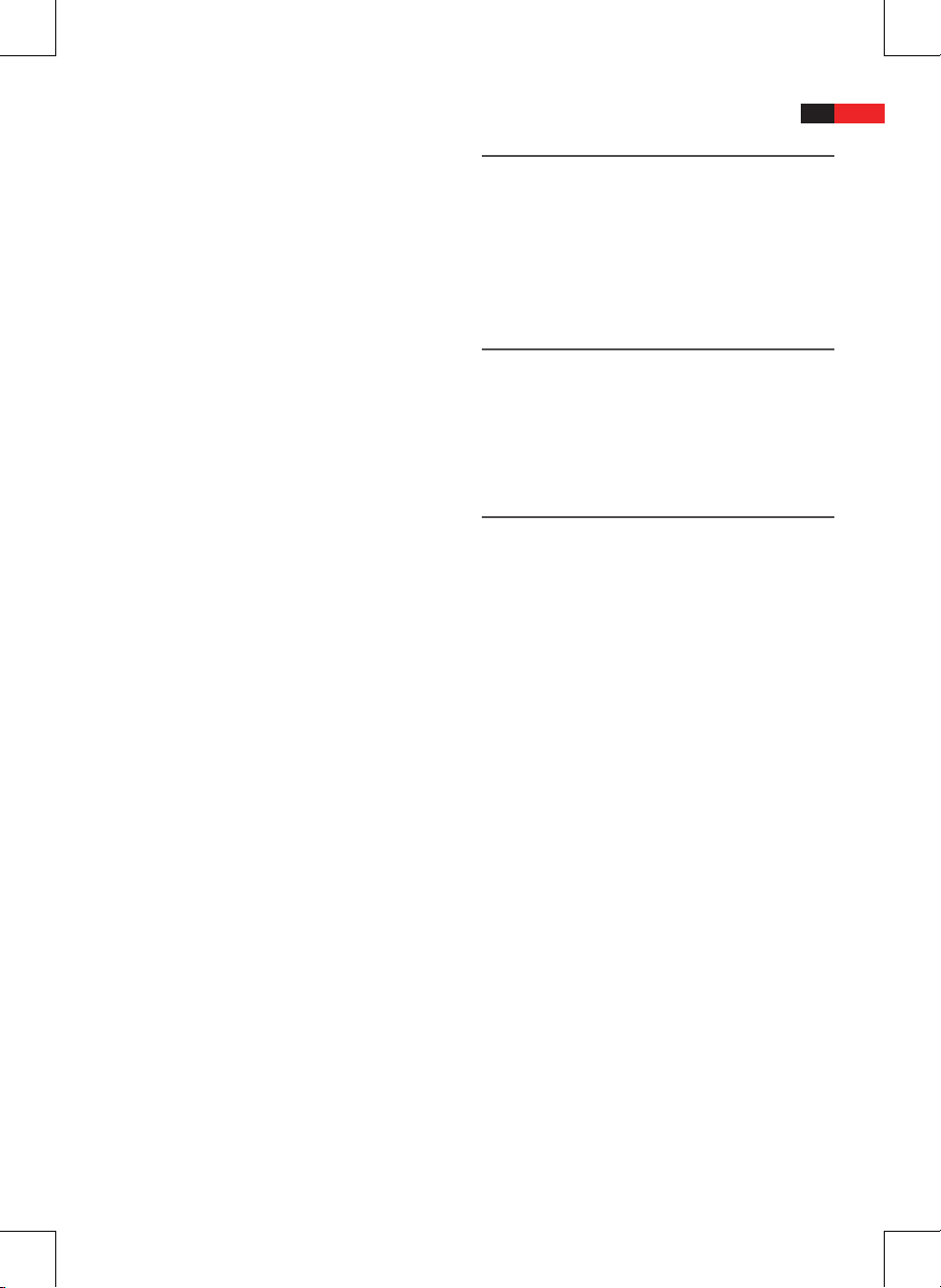
Deutsch
Inhalt
Übersicht der Bedienelemente ..............................Seite 3
Bedienungsanleitung ..............................................Seite 4
Technische Daten .....................................................Seite 5
Garantiebedingungen .............................................Seite 31
English
Contents
Overview of the components ................................Page 3
User Manual ..............................................................Page 35
Technical Specications .........................................Page 36
Italiano
Indice
Panoramica dei componenti ................................... Pag 3
Manuale istruzioni ....................................................Pag 60
Speciche tecniche ...................................................Pag 61
Übersicht der Bedienelemente
3
Inhalt
2
Page 3

Overview of the Components
Panoramica dei componenti
Abb./Fig. 1
Abb./Fig. 2
Übersicht der Bedienelemente
3
Page 4
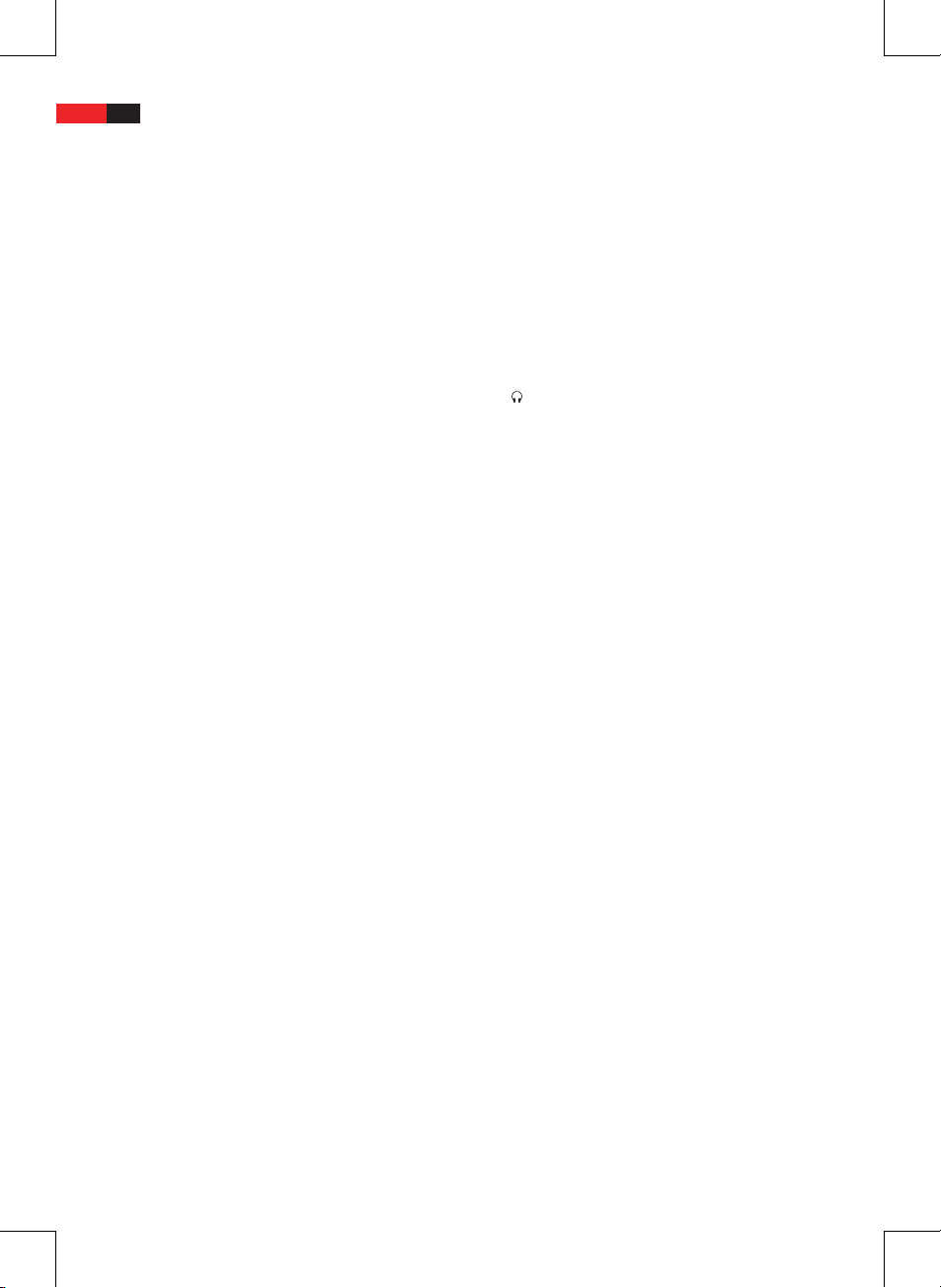
Deutsch
4
Geräteteile (Abb. 1)
1 ANT. Antennenbuchse
2 SD/MC/MMS Kartenleser-Anschluss
3 USB-Anschluss
4 TFT Display
5 p Richtungstaste / Im DVB-T Modus zum Durch-
schalten der gespeicherten Programme.
q Richtungstaste / Im DVB-T Modus zum Durch-
schalten der gespeicherten Programme.
u Richtungstaste
t Richtungstaste
6 Taste „Quelle“ (TV/AV)
7 Taste „Bestätigen“ (OK)
8 Taste MODE
9 Taste EPG
10 Taste „Verlassen“ (EXIT)
11 Taste MENU
12 Lautsprecher
13 IR Sensor für die Fernbedienung
14 Batterielade-Indikator (CHARG)
15 Betriebs-Indikator
16 DC IN 9-12V Buchse
17 Ein-/Aus-Schalter (ON POWER OFF)
18 Standfuß
19 AV OUT Buchse
20 Kopfhöreranschluss
21 AV IN Buchse
22 VOLUME Lautstärkeregler
Fernbedienung (Abb. 2)
1 MUTE: Stummschalten.
2 10+: Zur Auswahl der Kapitel/Tracks über 9. Erneuter
Druck erhöht um jeweils 10.
3 SCAN: Im DVB-T Modus zum Aktivieren des Sender-
suchlaufs.
4 SUBTITLE: Untertitel anzeigen/ausblenden.
– Im EPG Modus zum Aufrufen des erweiterten
Infomodus.
– Verschiebt Sender im Menü „Kanalorganisator“.
5 AUDIO: Audio-Einstellungen verändern.
–Im EPG Modus zum Aufrufen des Timers.
–Sperrt Sender im Menü „Kanalorganisator“.
6 „n“: Wiedergabe stoppen.
7 „uII“: Die Wiedergabe starten. Bild anhalten. Film
weiter abspielen mit der Taste „uII“.
8 MODE: Zum Einstellen der Bildparameter des LCD
Displays.
10 EPG: Im DVB-T Modus zum Aufrufen der EPG Funkti-
on.
11 : Sprung zum vorherigen Kapitel oder Lied.
12 : Sprung zum nächsten Kapitel oder Lied.
13 : Schnellvorlauf. Bei aktivierter Zoom-Funktion
zum Einzoomen.
14 : Schnellrücklauf. Bei aktivierter Zoom-Funktion
zum Auszoomen.
15 DISPLAY: Im DVB-T Modus zum Anzeigen des
aktuellen Programmplatzes. Drücken Sie die Taste
erneut, wird Ihnen die Signalstärke und Signalqualität angezeigt. Erneutes Drücken blendet die
Information wieder aus.
16 EXIT: Menü verlassen. Im DVB-T Modus zum Wech-
sel auf das zuvor gewählte TV Programm.
17 REPEAT: Lied, Video wiederholen.
18 TV/RADIO: Im DVB-T Modus zum Wechsel zwischen
TV und Radio Modus (sofern verfügbar).
19 RECALL: Zum Wechsel auf das zuvor gewählte TV
Programm.
20 Richtungstasten: Navigation im Bildschirmmenü.
Im DVB-T Modus zum Durchschalten der gespei-
cherten Programme (p/q).
21 ENTER: Die Eingabe bestätigen.
22 MENU:
– Im EPG Modus zum Wechseln in den wöchent-
lichen Modus.
– Löscht Sender im Menü „Kanalorganisator“.
23 ZOOM: Zoom-Funktion aktivieren.
– Im EPG Modus zum Wechseln in den täglichen
Modus.
– Fügt im Menü „Kanalorganisator“ Sender der
Favoritenliste hinzu.
24 FAV: Favoritenliste aufrufen.
25 Zierntasten: Im DVB-T Modus zur direkten
Anwahl der Programmnummern.
26 TV/AV: Zur Auswahl zwischen DVB-T und AV.
9 TTX: Videotext ein-/ausschalten.
Page 5

Deutsch
5
Technische Daten
Geräteart 17,5cm (7“) LCD-TV mit DVB-T/USB/CR
Modell CTV 4951 DVB-T/USB/CR
Stromversorgung AC 100-240V, 50/60 Hz
DC 9-12V, 1,5A
Leistung <10 W
Abmessungen (B x H x T) 236mm x 125mm x 36mm
Gewicht 0,56 kg
Video-Ausgang 1,0 V (P-P) 75 Ω
Audio-Ausgang 1,4 V (rms)
Betriebsumgebung 0°C bis 40°C, ebener Untergrund
Zubehör Stromkabel (AC/DC), Fernbedienung (inkl.
Batterien), Stereo Ohrhörer, Teleskopantenne,
Tasche
Inhaltsverzeichnis
Geräteteile .............................................................................................................. 4
Fernbedienung ..................................................................................................... 4
Technische Daten ................................................................................................ 5
Sicherheitshinweise ............................................................................................ 7
Aufstellen und Anschließen .............................................................................. 9
Inbetriebnahme ...................................................................................................9
Stromversorgung ................................................................................................10
Geräteanschlüsse ................................................................................................ 11
Geräte einschalten .............................................................................................12
Anschließen an andere Ausstattungen ........................................................12
Bildschirmeinstellungen verändern ..............................................................13
Über den DVB-T Empfänger ............................................................................13
DVB-T Systemeinstellung ändern .................................................................15
Sender suchen .....................................................................................................17
Programmverwaltung .......................................................................................18
Bedienen ................................................................................................................21
USB Anschluss / Kartenschlitz ........................................................................24
EPG (Elektronischer Programmführer) ........................................................26
Spiele ......................................................................................................................26
Fehlerbehebung ..................................................................................................29
Entsorgung ...........................................................................................................30
Garantiebedingungen .......................................................................................31
Garantieabwicklung ...........................................................................................32
Konformitätserklärung ....................................................................................33
DVB-T OSD Menü-Übersicht ...........................................................................33
Page 6
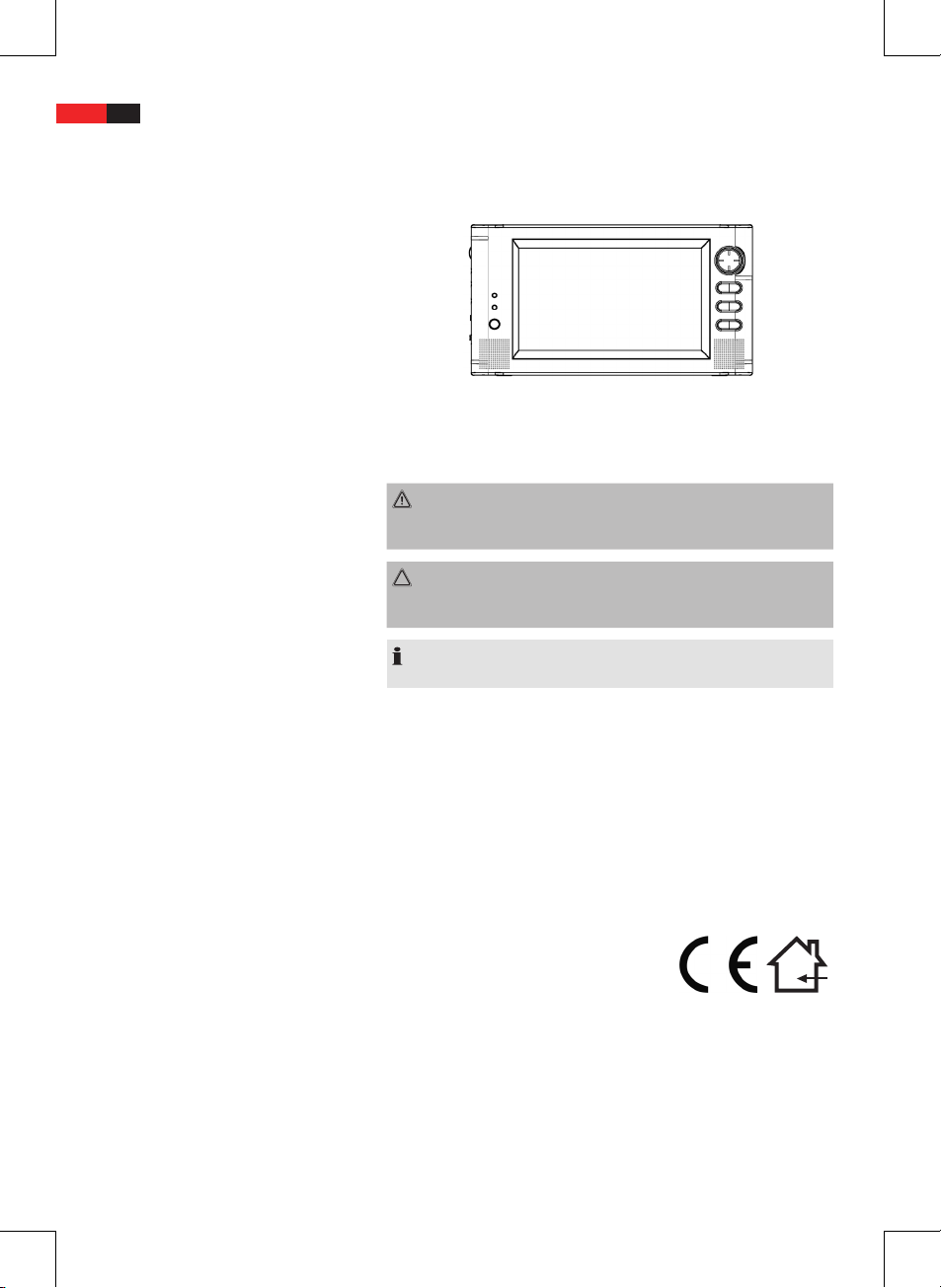
Deutsch
6
Vielen Dank!
Es freut uns, dass Sie sich für den CTV 4951 DVB-T/USB/CR entschieden
haben!
Wir wünschen Ihnen viel Freude mit dem Gerät und danken Ihnen für
den Kauf!
Symbole in dieser Bedienungsanleitung
Wichtige Hinweise für Ihre Sicherheit sind besonders gekennzeichnet.
Beachten Sie diese Hinweise unbedingt, um Unfälle und Schäden am
Gerät zu vermeiden:
ACHTUNG:
Weist auf mögliche Gefährdungen für das Gerät oder andere
Gegenstände hin.
HINWEIS:
Hebt Tipps und Informationen für Sie hervor.
Herstelleranschrift
ETV
Elektro-technische Vertriebsgesellschaft mbH
Industriering Ost 40
47906 Kempen
Telefon: + 49 2152 2006 666
Mail: hotline@etv.de
Im Zuge ständiger Produktverbesserungen behalten wir uns technische
und gestalterische Änderungen vor.
WARNING:
Warnt vor Gefahren für Ihre Gesundheit und zeigt mögliche Verletzungsrisiken auf.
Page 7

Deutsch
7
Sicherheitshinweise
Bedienungsanleitung
Lesen Sie diese Bedienungsanleitung vollständig durch, bevor Sie das
Gerät verwenden.
Bewahren Sie die Anleitung gut auf. Falls Sie das Gerät an Dritte
weitergeben, geben Sie auch die Bedienungsanleitung mit.
Die Nichtbeachtung dieser Anleitung kann zu schweren Verletzungen
oder Schäden am Gerät führen.
Für Schäden, die aufgrund der Nichtbeachtung dieser Bedienungsanleitung entstehen, übernehmen wir keine Haftung.
Das Gerät darf nur im Haushalt für die private Nutzung eingesetzt
werden. Es ist für eine gewerbliche Nutzung nicht geeignet.
Kinder und gebrechliche Personen Lassen Sie das Gerät nicht unbeaufsichtigt und verwenden Sie ■
es nicht, wenn Kinder oder Personen, die die Gefahren nicht
einschätzen können, in der Nähe sind.
Kinder oder Personen, die die Gefahren nicht einschätzen können, ■
dürfen das Gerät nicht benutzen. Bewahren Sie es unzugänglich
auf.
Verpackungsmaterialien dürfen nicht zum Spielen verwendet ■
werden. Es besteht Erstickungsgefahr.
Stromversorgung Das Gerät wird mit elektrischem Strom betrieben, daher besteht
grundsätzlich die Gefahr eines elektrischen Schlags. Achten Sie daher
besonders auf Folgendes:
Fassen Sie den Stecker niemals mit nassen Händen an. ■
Wenn Sie den Stecker aus der Steckdose herausziehen wollen, ■
ziehen Sie immer direkt am Stecker. Ziehen Sie niemals am Kabel,
es könnte reißen.
Achten Sie darauf, dass das Stromkabel nicht geknickt, einge- ■
klemmt, überfahren wird, oder mit Hitzequellen in Berührung
kommt.
Achten Sie darauf, dass das Stromkabel beim Betrieb nicht um das ■
Gerät gewickelt ist.
Stellen Sie das Gerät beim Betrieb nicht auf das Stromkabel. ■
Verwenden Sie nur Verlängerungskabel, die für die Leistungsauf- ■
nahme des Gerätes ausgelegt sind.
Halten Sie das Gerät von Regen und aller Feuchtigkeit fern. ■
Betreiben Sie das Gerät nur, wenn die auf dem Typenschild des ■
Gerätes angegebene elektrische Spannung mit der Spannung Ihrer
Steckdose übereinstimmt. Eine falsche Spannung kann das Gerät
zerstören.
Stellen Sie keinesfalls Blumenvasen etc. auf das Gerät. Wasser ■
könnte in das Gerät gelangen.
Önen Sie das Gerät nicht. ■
Ziehen Sie den Netzstecker, wenn Sie das Gerät längere Zeit nicht ■
verwenden.
Achten Sie darauf, dass das Stromkabel keine Stolperfalle darstellt. ■
Page 8

Deutsch
8
Standort
Der sichere Betrieb des Gerätes setzt einen dem Gerät angemessenen
Standort voraus. Beachten Sie daher Folgendes:
Schützen Sie das Gerät vor Witterungseinüssen. ■
Schützen Sie das Gerät vor Feuchtigkeit. ■
Stellen Sie keine mit Flüssigkeiten gefüllten Gefäße, z.B. Vasen, ■
auf das Gerät.
Stellen Sie das Gerät nie auf oder in der unmittelbaren Nähe von ■
Wärmequellen wie z.B. Heizungen, Öfen etc. auf.
Stellen Sie das Gerät nicht in direktes Sonnenlicht. ■
Stellen Sie das Gerät so auf, dass eine ausreichende Luftzufuhr ■
gewährleistet ist. So vermeiden Sie einen Wärmestau im Inneren
des Gerätes. Achten Sie dazu darauf, dass die Lüftungsschlitze
nicht blockiert werden.
Schützen Sie das Gerät vor mechanischen Erschütterungen. ■
Stellen sie das Gerät immer auf eine feste, ebene Unterlage. ■
Schützen Sie die Fernbedienung vor Witterungseinüssen, Feuch- ■
tigkeit und hohen Temperaturen (z.B. durch direktes Sonnenlicht).
Das Gerät nicht während der Fahrt in einem Kfz nutzen. ■
Betrieb Erhöhen Sie die Lautstärke nicht, wenn gerade eine sehr leise ■
Passage wiedergegeben wird. Der Lautsprecher könnte beschädigt
werden, wenn plötzlich die Wiedergabe einer sehr lauten Passage
beginnt.
Schalten Sie das Gerät am Netz-Ein-/Aus-Schalter aus, wenn Sie ■
es längere Zeit nicht verwenden.
Ziehen Sie bei Gewitter den Netzstecker aus. ■
Bestimmungsgemäße Verwendung Das Gerät ist ausschließlich für die folgenden Aufgaben bestimmt:
Empfang von digitalen terrestrischen Programmen (DVB-T) ■
Abspielen von Audio-/Video Dateien via USB und Speicherkarte. ■
Anzeigen von Bilddateien via USB und Speicherkarte. ■
Jede weitere Verwendung gilt als nicht bestimmungsgemäß und ist
untersagt.
Defekt Sollte das Gerät einmal defekt sein:
Wenn die Netzanschlussleitung dieses Gerätes beschädigt wird, ■
muss sie durch den Hersteller oder seinen Kundendienst ersetzt
werden, um Gefährdungen zu vermeiden.
Sollte Flüssigkeit in das Gerät gelangt sein oder wurde das Gerät ■
fallengelassen oder anderweitig beschädigt, muss das Gerät von
einem autorisierten Fachhändler überprüft werden. Trennen Sie
das Gerät vom Stromnetz und setzen Sie sich mit einem autorisierten Fachhändler in Verbindung.
Setzten Sie sich mit der Service-Hotline in Verbindung. ■
a Seite 32, „Garantieabwicklung“. Viele Probleme können über
diesen Weg gelöst werden.
Page 9
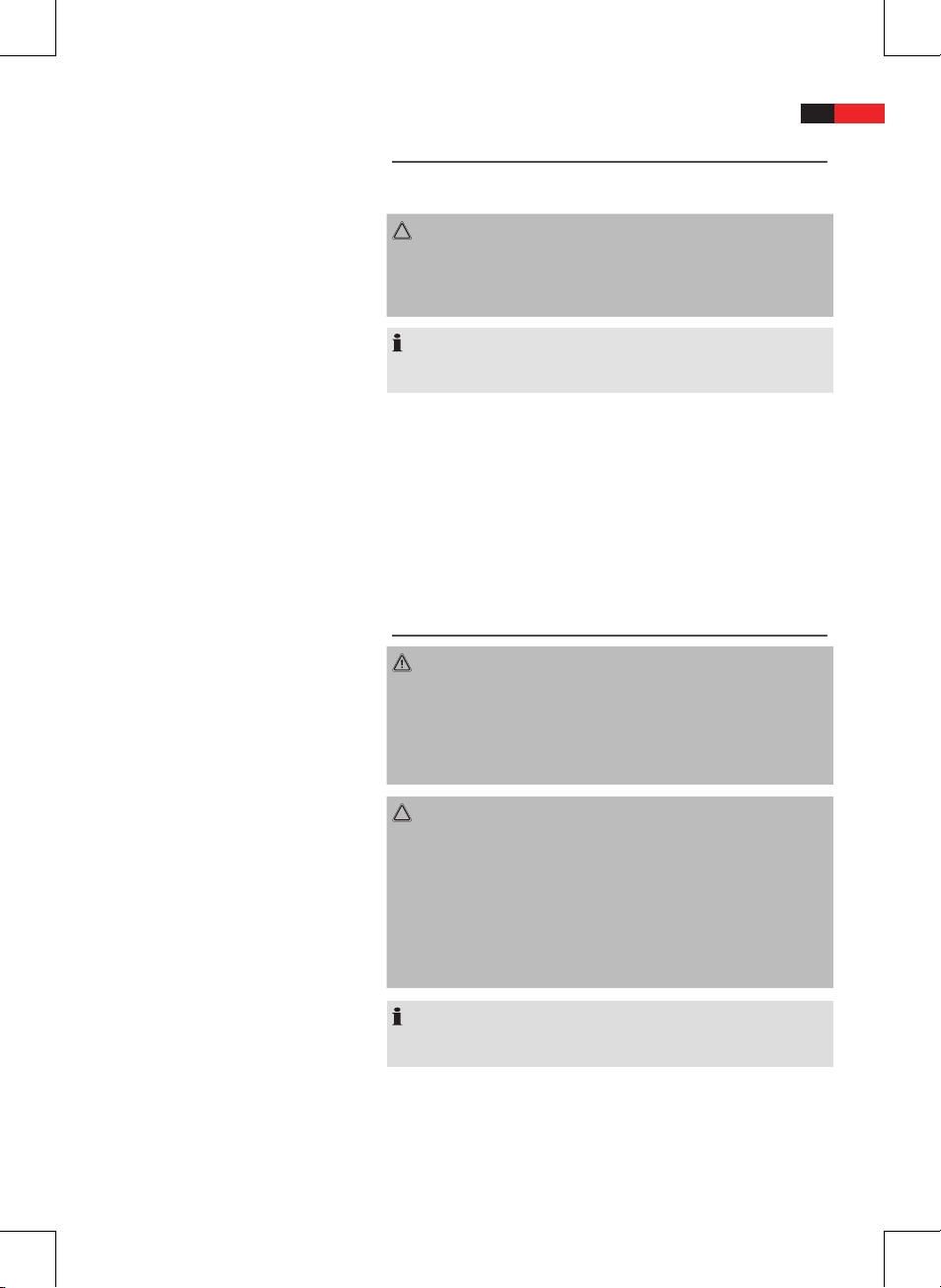
Deutsch
9
Aufstellen und Anschließen
Auspacken
Packen Sie das Gerät und alle Zubehörteile aus und überprüfen Sie den
Inhalt auf Vollständigkeit.
ACHTUNG:
Transportieren/versenden Sie das Gerät grundsätzlich immer in der Originalverpackung, damit es keinen Schaden nimmt. Heben Sie dazu die
Verpackung auf. Entsorgen Sie nicht mehr benötigtes Verpackungsmaterial entsprechend der in Ihrem Land geltenden Vorschriften.
HINWEIS:
Sollten Sie einen Transportschaden bemerken, wenden Sie sich umgehend an Ihren Händler.
Aufstellen
1. Klappen Sie den Aufsteller, an der Rückseite des Gerätes, aus.
2. Stellen Sie das Gerät auf eine stabile, waagerechte und ebene
Fläche. Halten Sie einen Abstand von mindestens 10 cm zu Wänden oder Gegenständen.
3. Schließen Sie das Gerät an eine vorschriftsmäßig installierte Steckdose an.
4. Entfernen Sie, falls vorhanden, die Schutzfolie vom Gerät/TFT
Bildschirm.
Inbetriebnahme
Batterien in die Fernbedienung
einsetzen
WARNUNG:
Austretende Batteriesäure kann zu gesundheitlichen Schäden führen.
Entnehmen Sie die Batterien aus dem Batteriefach, sobald sie verbraucht
sind oder die Fernbedienung voraussichtlich längere Zeit nicht benutzt
wird. Austretende Batteriesäure sofort mit einem Tuch entfernen. Bei
Hautkontakt betroene Stelle sofort waschen. Bei Verschlucken sofort Arzt
aufsuchen. Bei Augenkontakt Augen auswaschen und Arzt aufsuchen.
ACHTUNG:
Ungleiche Batterietypen oder neue und gebrauchte Batterien dürfen
nicht zusammen verwendet werden. Unterschiedliche Batterietypen
weisen unterschiedliche Eigenschaften auf. Verwenden Sie alte und
neue Batterien nicht zusammen. Ein gemeinsamer Einsatz alter und
neuer Batterien kann die Lebensdauer der neuen Batterien verkürzen
und eventuell ein Auslaufen der alten Batterien zur Folge haben.
Beachten Sie beim Entsorgen alter Batterien die im jeweiligen Land
geltenden gesetzlichen Vorschriften und Umweltbestimmungen.
Werfen Sie Batterien niemals ins Feuer!
HINWEIS:
Die Lebensdauer der beiliegenden Batterien kann lagerungsbedingt
verkürzt sein.
1. Önen und entfernen Sie den Batteriefachdeckel.
2. Legen Sie zwei Batterien Typ AAA/R03 (1,5 V) polaritätsrichtig
(+ und -) in das Batteriefach ein. Beginnen Sie jeweils mit dem
negativen Polende (-).
3. Setzen Sie den Batteriefachdeckel auf und schließen Sie ihn.
Page 10
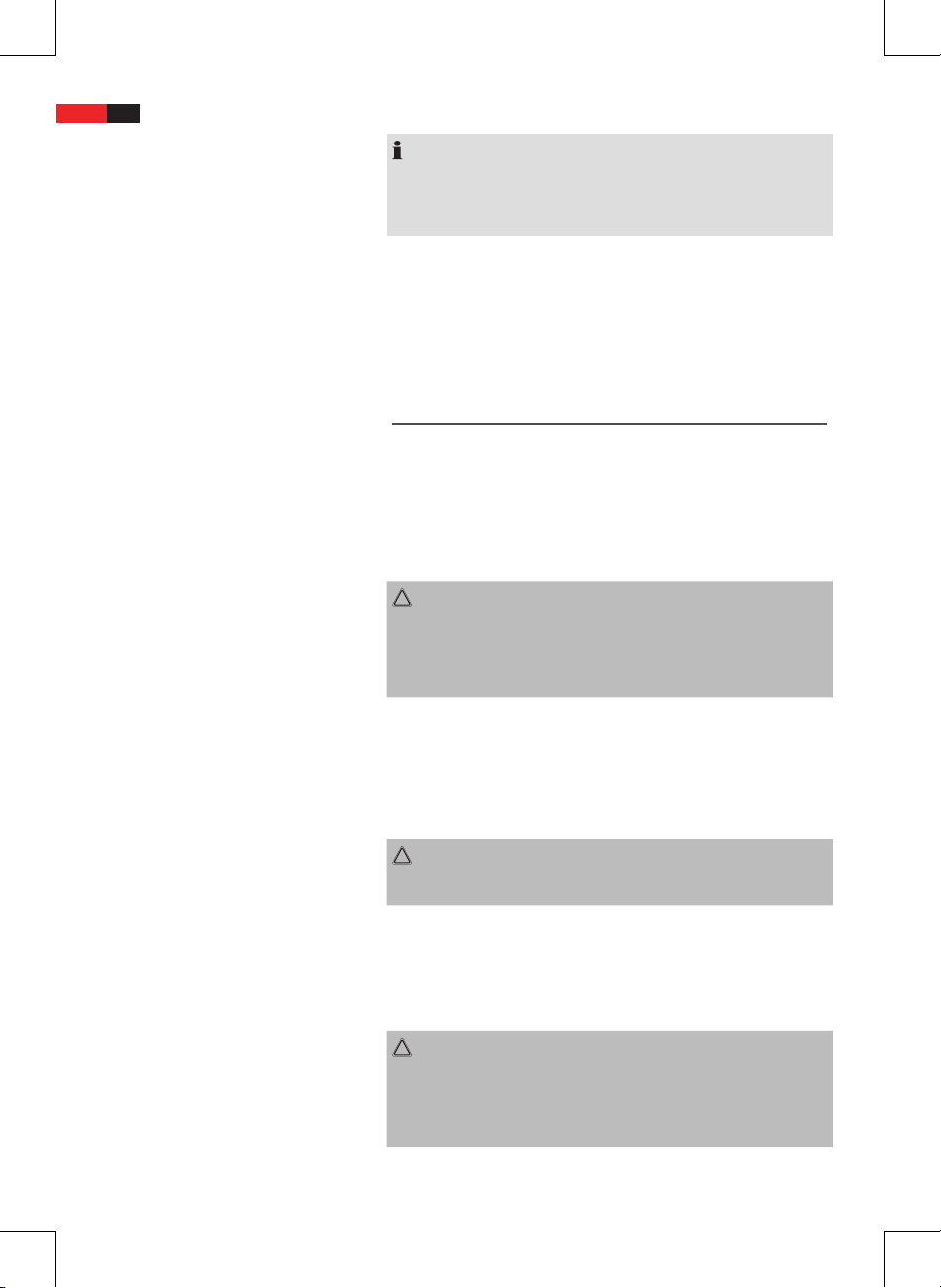
Deutsch
10
HINWEIS:
Die Signale der Fernbedienung werden mit Infrarotlicht an das Gerät
übertragen. Achten Sie daher darauf, dass das Gerät nicht in direktem
Sonnenlicht steht. Die Übertragung der Signale von der Fernbedienung
zum Gerät könnte unmöglich sein.
Wirkungskreis der Fernbedienung
Zur Benutzung der Fernbedienung richten Sie diese auf den Fernbedienungssensor an der Vorderseite des Gerätes. Der Abstand von der
Fernbedienung zum Sensor sollte 5 Meter nicht überschreiten. Der
Winkel der Fernbedienung zum Fernbedienungssensor sollte nach
rechts, links, oben und unten 30° nicht überschreiten.
Stromversorgung
A. Mit dem Wechselstromadapter Der Wechselstromadapter funktioniert bei Wechselstrom von
100 V und 240 V aber
In Europa darf das Netzkabel (mitgeliefert) nur an eine Strom- ■
quelle zu 230-240 V Wechselstrom angeschlossen werden.
Beim Anschließen einer Wechselstromquelle außerhalb Europas ■
muss ein Steckeradapter je nach Steckdose verwendet werden.
ACHTUNG:
Der mitgelieferte Wechselstromadapter ist nur für dieses Gerät ■
bestimmt. Nicht für andere Geräte verwenden.
Wird das Gerät über längere Zeit nicht verwendet, muss der ■
Wechselstromadapter von der Stromsteckdose abgezogen werden.
B. Mit dem auadbaren Akku
Vor dem Gebrauch den Akku in geschlossenen Räumen auaden. ■
Der auadbare Akku ist für den tragbaren Gebrauch zu verwen- ■
den, und um auch im Freien DVB-T sehen zu können.
Auaden des Akkus
ACHTUNG:
Den Akku nicht direkt nach dem Betrieb auaden. Lassen Sie den Akku
ca. 10 Min. abkühlen, da der Akku ansonsten schaden nehmen kann.
1. Stecken Sie das Kabel vom Wechselstromadapter in die DC IN
9-12V Buchse (Abb. 1/16) des Gerätes.
2. Verbinden Sie den Wechselstromadapter mit einer vorschriftsmäßig
installierten Schutzkontaktsteckdose. Die Ladeanzeige leuchtet rot
(Abb. 1/14).
ACHTUNG:
Der mitgelieferte Wechselstromadapter ist nur für dieses Gerät ■
bestimmt. Nicht für andere Geräte verwenden.
Wird das Gerät über eine längere Zeit nicht verwendet, muss der ■
Wechselstromadapter von der Stromsteckdose abgezogen werden.
Page 11

Deutsch
11
ACHTUNG:
Nehmen Sie das Gerät bei Auälligkeiten des Akkus, wie z.B. ■
Überhitzung, Anschwellung oder Geruchsbildung, außer Betrieb
und kontaktieren Sie das Service Center.
Laden Sie den Akku nicht auf, wenn das Gerät auf einem unzu- ■
reichenden Belüftungsuntergrund steht, wie z.B. Matratze, Sofa,
Kissen, weiche Unterlage usw.
Es besteht Explosionsgefahr, wenn der Akku durch einen falschen ■
Typ ersetzt wird, oder in Feuer oder Wasser geworfen wird.
Setzten Sie den Akku keiner direkten Sonnenstrahlung oder ■
hohen Temperaturen aus (über 40°C [104°F]), wie z.B. auf dem
Autoarmaturenbrett.
Setzten Sie den Akku keinem harten Aufprall oder Druck aus. ■
Vermeiden Sie eine Überladung, Tiefenentladung, zu hohe Ströme, ■
Betrieb bei zu hohen Temperaturen (über 40°C) oder zu niedrigen
Temperaturen (unter 0°C) und langes Lagern im entladenen
Zustand. Dies kann zu Schäden am Akku führen.
Der Akku ist vollständig geladen, wenn die „CHARG“ Kontrollleuchte
auf grün wechselt.
HINWEIS:
Wenn die Leistung des auadbaren Akkus sinkt, schaltet sich das ■
Gerät aus. Der Akku muss neu aufgeladen werden.
Den Akku kurz vor dem nächsten Gebrauch laden. ■
ACHTUNG:
Die Klemmen nicht kurzschließen. ■
Nur das Original-Auadegerät verwenden, um den Akku aufzu- ■
laden.
Den auadbaren Akku nicht önen. Reparaturen müssen einem ■
qualizierten Techniker anvertraut werden.
Geräteanschlüsse
Gebrauch von Ohr-/Kopfhörern
(Abb. 1/20)
1. Benutzen Sie für den Kopfhörerbetrieb einen Kopfhörer mit einem
3,5 mm Stereo-Klinkenstecker, den Sie in den Kopfhöreranschluss ( )
stecken.
2. Mit dem Lautstärkeregler VOLUME (Abb. 1/22) stellen Sie die
gewünschte Lautstärke ein.
WARNUNG:
Stellen Sie die Lautstärke Ihres Kopf- bzw. Ohrhörers nicht zu laut ■
ein, dieses könnte zu Gehörschäden führen und Sie könnten sich
und andere gefährden.
Page 12

Deutsch
12
WARNUNG:
Um Ihre Umgebung nicht zu stören, stellen Sie die Lautstärke ■
gering ein.
Bei Tinnituserkrankungen schalten Sie die Lautstärke bitte leise ■
ein bzw. verzichten auf die Verwendung dieses Gerätes.
Ohrenärzte empfehlen, Ohrhörer nicht dauerhaft über einen ■
längeren Zeitraum zu verwenden.
Antennenanschlüsse
Antenneneingang (Abb. 1/1)
HINWEIS:
Bitte stellen Sie sicher, dass ein Empfang von DVB-T Signalen in Ihrem
Wohngebiet zur Verfügung steht. Informationen zum Sendegebiet
erhalten Sie im Internet unter:
http://www.ueberallfernsehen.de, oder bei Ihrem Fachhändler.
Dieses Gerät verfügt über einen eingebauten DVB-T Empfänger.
Um mit dem eingebauten DVB-T-Empfänger digitale terrestrische
Programme empfangen zu können, können Sie Ihre fest installierte
Hausantenne anschließen.
Falls Sie im Kernbereich des Sendegebietes empfangen, können Sie
auch eine optionale passive oder aktive DVB-T Antenne verwenden.
Stecken Sie die Teleskopantenne auf bzw. verbinden Sie das Kabel ■
Ihrer DVB-T Antennenanlage oder Ihrer DVB-T Zimmerantenne
mit der ANT. Buchse auf der oberen Seite des Gerätes.
Eingänge an der Geräteseite USB Eingang (Abb. 1/3)
Stecken Sie ein USB-Speichermedium direkt in die entsprechende
Buchse des Gerätes.
Speicherkarten Einschub (Abb. 1/2)
Schieben Sie eine MMC/SD bzw. MS Speicherkarte mit dem Label nach
vorne in den Karteneinschub des Gerätes.
Geräte einschalten (Abb. 1/17)
Schalten Sie den Hauptschalter des Gerätes ein, indem Sie den NetzEin-/Aus-Schalter „ON POWER OFF“ auf der Seite des Gerätes auf die
Position „ON“ stellen.
Anschließen an andere Ausstattungen
Anschließen von anderen Wiedergabegeräten
Um das Bild eines anderen Wiedergabegerätes (z.B. Digitalkamera) auf
dem LCD Bildschirm wiederzugeben, verbinden Sie das Audio/VideoKabel mit der Buchse AV IN (Abb. 1/21) und das andere Ende mit dem
Wiedergabegerät. Drücken Sie die TV/AV Taste (Abb. 2/27), um das
Gerät in den AV IN Betrieb umzuschalten.
Page 13

Deutsch
13
Anschließen an ein Fernsehgerät
Um das Bild auf einem TV Gerät wiederzugeben, verbinden Sie das
Audio/Video-Kabel mit der Buchse AV OUT (Abb. 1/19) und das andere
Ende mit dem TV Gerät.
Schalten Sie den Fernseher auf AV IN. Beachten Sie dafür bitte die mit
dem TV Gerät mitgelieferte Bedienungsanleitung.
Bildschirmeinstellungen verändern
Drücken Sie die ■ MODE Taste (Abb. 2/8) und wählen mit den
(p/q) Richtungstasten (Abb. 2/20) zwischen dem Bild- und
System-Menü.
Wechseln Sie in das gewünschte Menü durch Drücken der ■ u Rich-
tungstaste.
Wählen Sie mit den ( ■ p/q) Richtungstasten (Abb. 2/20) die
Option aus. Mit den Richtungstasten (u/t) nehmen Sie die
Einstellung vor.
Um wieder in das vorherige Menü zu wechseln, drücken Sie die ■
ENTER Taste (Abb. 2/21).
Zum Verlassen des Bildschirmeinstellungs-Menü drücken Sie die ■
MODE Taste.
PICTURE
Im Menü „Bild“ können Sie Helligkeit, Kontrast, Farbsättigung und OSD
Sprache einstellen. Ebenfalls können Sie mit „Reset“ die Einstellungen
wieder auf die werkseitigen Werte zurücksetzten.
SYSTEME
Hier können Sie Einstellungen zum Bildmodus vornehmen. Bildformat
(16:9 und 4:3) sowie die Vertikale anzeige („Aus“ und „Ein“).
Über den DVB-T Empfänger
Die von der Antenne empfangenen Signale können von einem Fernseher nicht verarbeitet werden. Sie werden im eingebauten DVB-Receiver so aufbereitet, dass an seinen Ausgängen Audio und Videosignale
(AV) zur Verfügung stehen, die an den Fernseher weitergegeben
werden.
DVB-T steht für:
Digital Video Broadcasting Terrestrian: Eine digitale, universale
Übertragungstechnik, für Bild, Grak, Ton und Text, also für Daten in
jeder denkbaren Form und in jeder möglichen, jeweils angemessenen
Qualität.
Page 14
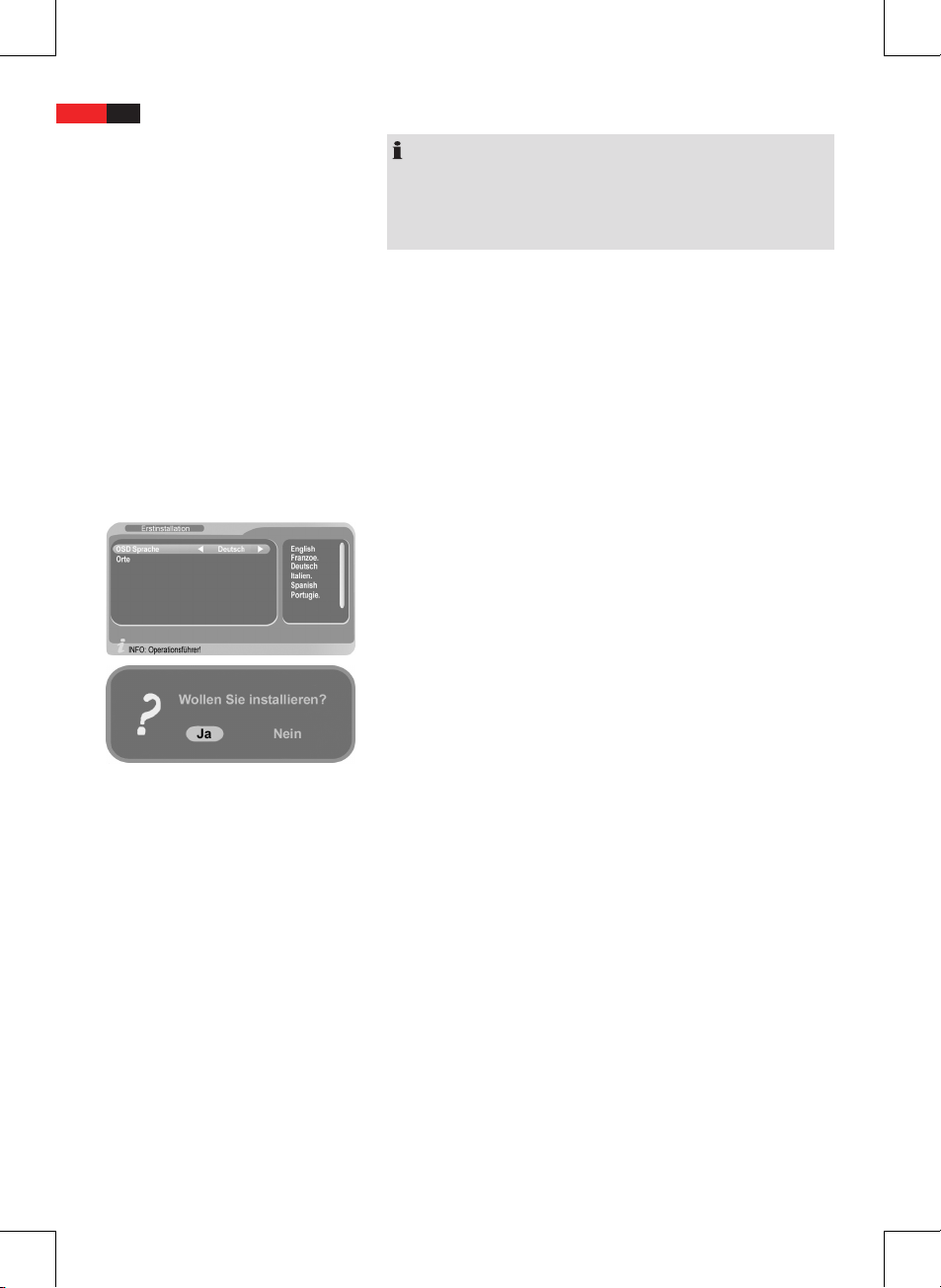
Deutsch
14
HINWEIS:
Das DVB-T Einstellmenü kann nur im DVB-T Betrieb angewählt ■
werden.
Eine Vielzahl von äußeren Einüssen kann die Qualität des DVB-T ■
Empfangs beeinussen.
Antenne anschließen Stecken Sie den Stecker des Antennenkabels auf den Antennen-
Anschluss „ANT.“ (Abb. 1/1).
Erstbenutzung
Bei der Erstbenutzung des Systems wird der Installations-Assistent
angezeigt.
Mit den B Richtungstasten (p/q) wählen Sie eine Option aus.
Mit den B Richtungstasten (u/t/p/q) nehmen Sie die Einstel-
lung vor.
Bestätigen Sie Ihre Einstellung mit der B ENTER Taste (Abb. 2/21).
OSD Sprache: ■ Wählen Sie hier die Sprache der Bildschirm-Anzei-
gen aus.
Orte: ■ Stellen Sie hier das Land ein, indem Sie das Gerät betreiben.
Drücken Sie erneut die ENTER Taste und wählen in der Sicherheitsabfrage „Ja“, um den Suchlauf zu starten.
Nachdem der Installationsassistent den Suchlauf beendet hat (100%),
schaltet das Gerät in den TV Betrieb.
Grundeinstellungen vornehmen In Menüs und Untermenüs navigieren
Um zwischen den Menüpunkten zu wechseln, drücken Sie die B
Pfeiltasten „q, p“ an der Fernbedienung.
Wenn Sie in einem Untermenü eine Option ausgewählt haben, ist die
Auswahl in gelber Farbe hinterlegt.
Um den ausgewählten Menüpunkt zu bestätigen, drücken Sie die B
„ENTER“-Taste.
Es erfolgt die Anzeige der Einstellungen zu diesem Menüpunkt.
Um von einer Einstellung zur Nächsten zu gelangen, drücken Sie B
die Pfeil-Tasten „q“ und „p“.
Die ausgewählte Einstellung wird markiert.
Durch Drücken der ENTER-Taste gelangen Sie nun in das Einstell- B
menü.
Sie können: B
- mit den Pfeil-Tasten „t, p, q, u“ zwischen den Optionen
wechseln
Page 15

Deutsch
15
- mit den Zierntasten Zahlen eingeben, wenn die Einstellung
eine numerische Eingabe erfordert.
Wenn Sie in die vorherige Menü-Ebene gelangen wollen, drücken B
Sie die „EXIT“-Taste.
Um das Hauptmenü zu verlassen, drücken Sie mehrmals die B
„EXIT“-Taste.
Das Bildschirm-Menü wird geschlossen und der Bildschirm bendet
sich im TV- oder Radio-Modus.
Damit Sie den vollen Funktionsumfang des Receivers nutzen können,
müssen Sie die Systemeinstellungen anpassen (siehe folgendes Kapitel).
DVB-T Systemeinstellung ändern
Sie starten das Menü zum Ändern der Voreinstellungen, indem Sie auf
die Taste MENU (Abb. 2/22) der Fernbedienung drücken.
Rufen Sie im Menü „Digitale TV“ das Untermenü „Konguration“ auf.
Kongurations-Menü OSD
OSD: ■ Hier können Sie die Hintergrundfarbe des OSD Menü
auswählen.
Zeit zeigen: ■ Hier können Sie einstellen, ob die Uhrzeit dauerhaft
im Bildschirm eingeblendet wird.
OSD Ausblendzeit: ■ Stellen Sie hier die Zeit ein, nachdem sich das
OSD ausblendet.
OSD Durchsicht: ■ Stellen Sie hier die Transparents des OSD Menüs
ein.
OSD Sprache: ■ Hier können Sie die gewünschte Sprache für das
Bildschirm-Menü einstellen.
MP4 Sub Language: ■ Hier können Sie die bevorzugte Untertitel-
sprache für MPEG4 Dateien auswählen.
1. und 2. Tonsprache: ■ Hier können Sie die erste bzw. zweite
Audiosprache einstellen.
Fernsehen
Anzeigenmodus: ■ Wenn Sie sich nicht sicher sind, welche Fernseh-
norm die passende ist, wählen Sie die Einstellung „Automatisch“.
Bildseitenformat: ■ Wählen Sie Ihrem Bildschirm entsprechend
zwischen dem 4:3-Format oder dem 16:9-Format (Breitbild).
4:3 LB: Sendungen im Breitbild-Format werden vollständig
dargestellt. Sie sehen oben und unten schwarze Ränder auf dem
Bildschirm.
4:3 PS: Sendungen im Breitbild-Format werden so verändert, dass
der wichtigste Teil des Bildes immer in der Mitte eines 4:3-Bildes
erscheint.
16:9: Wählen Sie das 16:9-Format bei einem Fernseher mit
breitem Bildschirm.
Page 16

Deutsch
16
Helligkeit ■ , Kontrast, Schattierung, Sättigung: Hier können Sie
Helligkeit, Kontrast, Farbton und Sättigung einstellen.
System einrichten
EQ einstellen: ■ Hier können Sie die gewünschte Klangoption
einstellen.
Surround: ■ Hier können Sie die gewünschte Klangoption einstellen.
JPEG Eekt: ■ Hier können Sie einstellen, ob im Foto-Modus jedes
Bild mit einem neuen Bildübergang eingeblendet werden soll.
LCN: ■ Sofern von den Fernsehsendern unterstützt, werden bei
eingeschalteter LCN Funktion, die Regionalsender aus Ihrer
Region, unabhängig von der Frequenz, sortiert abgespeichert. Bei
aktivierter LCN Funktion, werden auch die Programmplatznummern mit verschoben.
Orte: ■ Stellen Sie hier das entsprechende Land ein, in dem Sie sich
benden.
Zeit
Hier können Sie die Uhrzeit des Receivers einstellen.
Sie können zwischen folgenden Optionen wählen:
Zeitmodus „Automatisch“: ■ Wenn Sie die Nutzung der GMT Zeit
aktiviert haben, stellen Sie im Untermenü „GMT Abweichung“ die
Abweichung, entsprechend Ihres Wohnortes, von der Hauptzeit
(GMT) ein.
Zeitmodus „Manuell“: ■
Wenn Sie die Nutzung der GMT Zeit deaktiviert haben, wählen B
Sie mit den Pfeiltasten „q“ oder „p“ die Zeile „Datum“ aus.
Wählen Sie mit den Pfeiltasten „ B q, p, t, u“ das Datum aus
und bestätigen Sie mit der „ENTER“-Taste.
Um die Uhrzeit einzustellen, drücken Sie die Pfeiltasten „ B q“
oder „p“ um die Zeile „Zeit“ zu wählen.
Geben Sie mit den Zierntasten die Uhrzeit ein. B
Zum Speichern drücken Sie die „ENTER“-Taste. B
Sommerzeit: ■ Sofern Sie bei der Option „GMT Abweichung“ nicht
automatisch ausgewählt haben, stellen Sie hier die Verwendung
der Sommerzeit „ein“ oder „aus“.
Elterliche Sperre
Sie können das vom Werk eingestellten Kennwort (PIN-Code) ändern
und eine beliebige andere vierstellige Zahl als persönlichen PIN-Code
eingeben. Vom Werk wurde das Kennwort „0000“ vorprogrammiert.
HINWEIS:
Merken Sie sich das neue Kennwort, denn nach der Änderung gilt für
alle Kennwort-Abfragen nur noch der neue Code.
Wenn Sie Ihr persönliches Kennwort vergessen haben, können Sie mit
Hilfe des Master-Passwort „8888“ ein neues Kennwort vergeben.
Page 17

Deutsch
17
Kennwort ändern
Geben Sie das alte Kennwort mit den Ziern-Tasten ein. B
Die Anzeige springt automatisch auf den Menüpunkt „Neues Passwort“.
Geben Sie das neue Kennwort mit den Ziern-Tasten ein. B
Die Anzeige springt automatisch auf den Menüpunkt „Neues
P.bestätigen“.
Geben Sie das neue Kennwort nochmals ein. B
Das neue Kennwort wird übernommen.
Sender suchen
Um schnell einen Sender zu suchen oder die Eigenschaften von gespeicherten Sendern zu ändern, wählen Sie im Menü „Digitale TV“ das
Untermenü „Installation“.
Automatische Senderspeicherung (Automatisch):
Für einen automatischen Suchlauf wählen Sie die Option „Auto- B
matisch“.
Wählen in der Sicherheitsabfrage „Ja“ und drücken die „ENTER“ B
Taste, um den Suchlauf zu starten.
Es werden alle verfügbaren Sender gesucht und auf einen Programmplatz gespeichert.
Manuelle Suche:
In diesem Menü können Sie die einzelnen Einstellungen für einen
Sender vornehmen.
Hierzu ist es nötig, dass Sie zu dem gesuchten Sender die Kanal Nr.,
den Frequenzbereich sowie die Bandbreite kennen.
Ändern Sie mit den Pfeiltasten „ B t“ und „u“ die Einstellung.
Nachdem Sie alle Einstellungen vorgenommen haben, aktiveren B
Sie den Suchlauf durch Drücken der „ENTER“-Taste.
Es werden alle in dem Bereich gefundenen Sender auf einem Programmplatz gespeichert.
Frequenz Suche:
In diesem Menü können Sie die Start und Endfrequenz als auch die Bandbreite einstellen, um gezielt einen bestimmtes Frequenzband abzusuchen.
Wählen Sie mit den Pfeiltasten „ B q“ oder „p“ die einzelnen
Optionen an.
Ändern Sie mit den Pfeiltasten „ B t“ und „u“ die Einstellung.
Nachdem Sie alle Einstellungen vorgenommen haben, aktiveren B
Sie den Suchlauf durch Drücken der „ENTER“-Taste.
Es werden alle in dem Bereich gefundenen Sender auf einem Programmplatz gespeichert.
Page 18

Deutsch
18
Programmverwaltung
Rufen Sie das Menü „Kanalmanager“ auf. B
Sie können zwischen dem Untermenü
„Kanalorganisator“,•
„Kanalsortierung“,•
„Kanalgruppierung“,•
„Kanäle bearbeiten“ und•
„Alles Löschen“•
wählen.
HINWEIS:
Einstellungen zu Radioprogrammen können Sie nur vornehmen, wenn
diese auch vom Anbieter ausgestrahlt werden. Erkundigen Sie sich
gegebenenfalls bei Ihrem Anbieter.
Wählen Sie das gewünschte Untermenü aus. B
Kanalorganisator Löschen
Sie können Sender komplett aus der Programmtabelle löschen.
Wählen Sie im Menü „Kanalmanager“ das Untermenü „Kanalor- B
ganisator“ aus.
Wählen Sie mit den Pfeiltasten „ B q“ und „p“ den Sender aus,
den Sie löschen möchten.
Wenn Sie den Sender löschen möchten, drücken Sie die „grüne“- B
Taste auf der Fernbedienung. Sie werden zur Eingabe des
Passwortes aufgefordert. Geben Sie das aktuelle Passwort mit
den Zierntasten ein. Der gewählte Sender wird mit einem „X“
gekennzeichnet.
Wiederholen Sie diese Schritte für den nächsten Sender, den Sie B
löschen möchten.
Verlassen Sie das Menü, indem Sie die „EXIT“-Taste drücken. B
Wählen Sie in der Sicherheitsabfrage „Ja“ und drücken die B
„ENTER“-Taste.
Die ausgewählten Sender werden aus der Liste entfernt.
Wenn Sie den Sender nicht löschen möchten, entfernen Sie die B
Markierungen durch erneutes Drücken der „grünen“-Taste.
Um das Untermenü zu verlassen, drücken Sie die „EXIT“-Taste. B
Favoritliste
Um Ihre Lieblingssender leichter anwählen zu können, können Sie
diese in eine Favoritenlisten zusammenfassen.
Wählen Sie im Menü „Kanalmanager“ das Untermenü „Kanalor- B
ganisator“ aus.
Page 19

Deutsch
19
Wählen Sie mit den Pfeiltasten „ B q“ und „p“ den gewünschten
Sender aus.
Um den Sender der Favoritenliste zu zuweisen, drücken Sie die B
„rote“ Taste auf der Fernbedienung.
Der gewählte Sender wird mit einem Herzsymbol gekennzeichnet.
Wiederholen Sie diese Schritte für den nächsten Sender, den Sie B
in die Favoritenliste aufnehmen möchten.
Wenn Sie einen Sender wieder aus der Favoritenliste entfernen B
möchten, wählen Sie ihn mit den Pfeiltasten „q“ und „p“ aus
und drücken erneut die „rote“-Taste.
Drücken Sie die „EXIT“-Taste, nachdem Sie alle gewünschten B
Sender als Favoriten markiert haben.
Die Sender sind jetzt in die Favoritenliste übernommen.
Sperren
Sie können Sender sperren, die sich dann ohne Eingeben des Kennworts nicht aufrufen lassen.
Wählen Sie im Menü „Kanalmanager“ das Untermenü „Kanalor- B
ganisator“ aus.
Wählen Sie mit den Pfeiltasten „ B q“ und „p“ den Sender aus,
den Sie sperren möchten.
Wenn Sie den Sender sperren möchten, drücken Sie die „blaue“- B
Taste auf der Fernbedienung.
Sie werden zur Eingabe des Passwortes aufgefordert. Geben Sie B
das aktuelle Passwort mit den Zierntasten ein.
Der gewählte Sender wird mit dem Symbol „ “ gekennzeichnet.
Wiederholen Sie diese Schritte für den nächsten Sender, den Sie B
sperren möchten.
Wenn Sie einen Sender wieder entsperren möchten, wählen Sie B
ihn mit den Pfeiltasten „q“ und „p“ aus und drücken erneut die
„blaue“-Taste.
Ggf. werden Sie zur Eingabe des Passwortes aufgefordert. Geben B
Sie das aktuelle Passwort mit den Zierntasten ein.
Drücken Sie die „EXIT“-Taste, nachdem Sie alle gewünschten B
Sender gesperrt haben.
Verschieben (Mov)
Sie können die Sender in eine individuelle Reihenfolge umsortieren.
Wählen Sie im Menü „Kanalmanager“ das Untermenü „Kanalor- B
ganisator“ aus.
Wählen Sie mit den Pfeiltasten „ B q“ und „p“ den gewünschten
Sender aus.
Wenn Sie den Sender verschieben wollen, drücken Sie die B
„gelbe“-Taste auf der Fernbedienung.
Page 20

Deutsch
20
Der gewählte Sender wird mit dem Symbol „ “ gekennzeichnet.
Wählen Sie mit den Pfeiltasten „ B q“ und „p“ den Programmplatz
aus, auf dem Sie den markierten Sender verschieben wollen.
Drücken Sie die „ENTER“-Taste. Der Sender wird verschoben. B
Wiederholen Sie diese Schritte für den nächsten Sender, den Sie B
verschieben möchten.
Drücken Sie die „EXIT“-Taste, nachdem Sie alle gewünschten B
Sender markiert haben.
HINWEIS:
Haben Sie im Untermenü „System einrichten“/„LCN“ eingeschaltet,
wird auch die Programmnummer mit verschoben.
Kanalsortierung
Umbenennen und sortieren
Sie können die Namen der Sender umbenennen und die Sender nach
verschiedenen Kriterien sortieren.
Sendernamen umbenennen:
Wählen Sie im Menü „Kanalmanager“ das Untermenü „Kanalor- B
ganisator“ aus.
Wählen Sie mit den Pfeiltasten „ B q“ und „p“ den Sender aus,
den Sie umbenennen möchten.
Drücken Sie die B u Taste auf der Fernbedienung. Es wird eine
Tastatur auf dem Bildschirm angezeigt.
Geben Sie mit den Zierntasten die einzelnen Zeichen für die B
neue Bezeichnung ein.
Um die neue Bezeichnung zu übernehmen drücken Sie die B
„ENTER“-Taste.
Der neue Name ist gespeichert.
Sortieren:
Wählen Sie im Menü „Kanalmanager“ das Untermenü „Kanalsor- B
tierung“ aus.
Es stehen Ihnen die Optionen
Nach Orte•
Nach Verschlüsselung•
Nach Alphabet bzw. Transponder•
zum Sortieren zur Verfügung.
Wählen Sie die gewünschte Möglichkeit mit den Pfeiltasten „ B p“
oder „q“ aus.
Drücken Sie die Pfeiltaste „ B u“, um zu den Optionen zu wechseln.
Anschließend wählen Sie mit den Pfeiltasten „ B p“ oder „q“, die
entsprechende Option aus.
Bestätigen Sie Ihre Auswahl mit der „ENTER“-Taste. B
Drücken Sie erneut die „ENTER“-Taste, um die Sortierung zu star- B
ten. Wählen Sie in der Sicherheitsabfrage „Ja“ aus und drücken
die „ENTER“-Taste.
Page 21

Deutsch
21
Verlassen Sie das Menü, indem Sie mehrfach die „EXIT“-Taste B
drücken.
Kanalgruppierung
Sie haben die Möglichkeit die einzelnen Programme verschiedenen
Kategorien zuzuordnen.
Wählen Sie im Menü „Kanalmanager“ das Untermenü „Kanal- B
gruppierung“ aus.
Wählen Sie mit den Pfeiltasten „ B q“ und „p“ den Sender aus,
den Sie einer Kategorie zuordnen möchten.
Ordnen Sie den Sender einer Kategorie aus der rechten Liste zu. B
Drücken Sie dafür die jeweilige Zierntaste. Das entsprechende
Symbol erscheint hinter dem markierten Sender.
HINWEIS:
Die einzelnen Gruppierungen lassen sich im TV-Betrieb, nach drücken
der „ENTER“-Taste, mit den „u“ und „t“ Tasten anwählen.
Kanal editieren
Im Untermenü „Kanäle bearbeiten“ haben Sie die Möglichkeit die
bereits eingestellten Sender zu bearbeiten, oder einen neuen Sender
der Liste hinzuzufügen.
Alles Löschen Alle TV Kanäle / Alle Radiokanäle
Im Untermenü „Alles Löschen“ haben Sie die Möglichkeit alle TV Kanäle und alle Radiokanäle zu löschen.
Wählen Sie die gewünschte Option aus. B
Drücken Sie die „ENTER“-Taste. Es blendet sich eine Sicherheits- B
abfrage ein.
Wählen Sie mit der „ B t“-Taste das Feld „Ja“ aus und drücken
die „ENTER“-Taste. Alle gespeicherten TV bzw. Radioprogramme
werden gelöscht.
Bedienen
Grundlegende Bedienungsschritte
Wechsel zwischen Radio- und TV-Modus
Um zwischen Radio-Modus und TV-Modus zu wechseln, drücken B
Sie die „TV/RADIO“-Taste.
HINWEIS:
Radioprogramme werden nicht in allen Sendegebieten angeboten.
Informationen hierzu erhalten Sie bei den Programmanbietern und im
Fachhandel.
Kanal wählen (Abb. 1/5; Abb. 2/20)
Um zum vorherigen oder nächsten Kanal zu wechseln, drücken B
Sie die Pfeil-Tasten „q“ und „p“ auf der Fernbedienung oder die
„p, q“ Tasten am Receiver.
Sie können auch direkt zu einem Sender wechseln, indem Sie B
die Speicherplatznummer des gewünschten Senders mit den
Zierntasten eingeben.
Page 22

Deutsch
22
Lautstärke
Die Lautstärke stellen Sie mit dem VOLUME Lautstärkeregler B
(Abb. 1/22) am Gerät ein.
Um den Receiver stumm zu schalten, drücken Sie die „MUTE“- B
Taste.
Informationen anzeigen lassen
HINWEIS:
Diese Funktion steht nur zur Verfügung, wenn der Sender entsprechende Daten ausstrahlt.
Sie können sich folgende Informationen zum aktuellen Programm
anzeigen lassen.
Um zusätzliche Informationen am Bildschirm anzuzeigen, drü- B
cken Sie die „DISPLAY“-Taste.
Drücken Sie zweimal die „DISPLAY“-Taste, werden Einzelheiten B
wie Frequenz, Bandbreite usw. zum aktuellen Programm angezeigt.
Um wieder zur normalen Bildschirmanzeige zu wechseln, drücken B
Sie die „DISPLAY“-Taste erneut.
Senderliste anzeigen
Um die Liste der TV-Sender bzw. der Radiosender (je nach Be- B
triebsart) anzuzeigen, drücken Sie die „ENTER“-Taste.
Markieren Sie jetzt mit den Pfeil-Tasten „ B q“ und „ p“ einen
Sender.
Um zu dem markierten Sender zu wechseln, drücken Sie die B
„ENTER“-Taste.
Um wieder zur normalen Bildschirmanzeige zu wechseln, drücken B
Sie die „EXIT“-Taste.
HINWEIS:
Haben Sie die Programme bestimmten Kategorien zugeordnet, können
Sie mit den Pfeiltasten „t“ und „ u“ die Kategorie wechseln (siehe
„Kanalgruppierung“).
Favoritenliste anzeigen
Um die Liste Ihrer Lieblingssender aufzurufen, drücken Sie wäh- B
rend des Betriebs auf die „FAV“-Taste.
HINWEIS:
Diese Funktion kann nur genutzt werden, wenn Sie eine Favoritenliste
festgelegt haben (siehe Seite 18).
Wählen Sie mit den Pfeiltasten „ B q“ und „p“ den gewünschten
Sender aus.
Um zu dem markierten Sender zu wechseln, drücken Sie die B
„ENTER“-Taste.
Um die Favoritenliste zu verlassen, drücken Sie die „EXIT“-Taste. B
Page 23

Deutsch
23
Teletext anzeigen
Um den Teletext aufzurufen, drücken Sie während des Betriebs B
auf die „TTX“-Taste.
Drücken Sie die „ENTER“-Taste. B
Geben Sie die gewünschte Seitennummer mit den Zierntasten ein. B
HINWEIS:
Diese Funktion kann nur genutzt werden, wenn der eingestellte Sender
Teletext anbietet.
Um den Teletext wieder zu verlassen, drücken Sie die „EXIT“- B
Taste.
Audio-Einstellung auswählen
Mit dieser Einstellung können Sie zwischen Stereo, und (Mono) links
oder (Mono) rechts umschalten.
Um die Audioeinstellungen zu ändern, drücken Sie während des B
Betriebs auf die „AUDIO“-Taste.
Drücken Sie so oft auf die „ B u“-Taste, bis Sie die gewünschte
Einstellung auf dem Bildschirm angezeigt bekommen.
Um wieder zur normalen Bildschirmanzeige zu wechseln, drücken B
Sie die „EXIT“-Taste.
Swap Funktion
Um den zuletzt ausgewählten Kanal erneut aufzurufen, drücken B
Sie die „RECALL“-Taste.
Zoom Funktion
Drücken Sie die „ZOOM“-Taste, um die Zoom-Funktion zu B
aktivieren.
Mit den „ B /“-Tasten vergrößern bzw. verkleinern Sie das Bild.
Zum Deaktivieren der Zoom-Funktion drücken Sie die „ZOOM“- B
Taste erneut.
Benutzeroberäche auf dem TVBildschirm
Über die Menüs der Benutzeroberäche können Sie individuelle
Einstellungen Ihres Receivers vornehmen. Sie müssen den Receiver und
das TV-Gerät einschalten, um sich die Benutzeroberäche anzeigen zu
lassen. Sie besteht aus dem Hauptmenü und seinen Untermenüs.
Drücken Sie die „MENU“-Taste. B
Das Hauptmenü wird angezeigt.
Es wird Ihnen eine Miniaturansicht des laufenden Senders auf der
rechten Seite des Bildschirms angezeigt.
Wählen Sie das gewünschte Untermenü mit den Pfeil-Tasten „ B q“
und „p“ aus und drücken Sie die „ENTER“-Taste.
Das Untermenü wird angezeigt.
Page 24

Deutsch
24
Aufbau der Untermenüs
Oben: Menü-Name
Links: Menüpunkte
Rechts: Miniaturansicht des eingestellten Programms
Kanalmanager: ■ Hier können Sie die gespeicherten Sender sortie-
ren, gruppieren, editieren und löschen.
Installation: ■ Hier können Sie zwischen der automatischen Suche,
manuelle Suche und der Frequenzsuche auswählen, siehe Seite 17.
Konguration: ■ Hier können Sie die Systemeinstellungen des
Gerätes verändern, siehe Seite 15.
Software aktuali. (sieren): ■ Hier können Sie mittels USB Stick eine
neue Software, falls notwendig, installieren.
Werkseinstellung: ■ Hier können Sie das Gerät in den Ausliefe-
rungszustand zurücksetzten.
Version: ■ Zeigt Informationen zum Receiver und zur installierten
Software an.
USB Anschluss / Kartenschlitz (Abb. 1/2, 3)
Über den USB Anschluss und den Kartenschlitz haben Sie Möglichkeit
Video-, Audio und Bilddateien wiederzugeben.
Dieses Gerät ist nach dem letzten Stand der technischen Entwicklung
im USB und Speicherkarten Bereich entwickelt worden. Die große
Anzahl von verschiedenen Speichermedien jeglicher Art die heute
angeboten werden, erlauben es leider nicht, eine volle Kompatibilität
mit allen Speichermedien zu gewährleisten. Aus diesem Grund kann
es in seltenen Fällen zu Problemen bei der Wiedergabe von USB Speichermedien und Speicherkarten kommen. Dies ist keine Fehlfunktion
des Gerätes.
Stecken Sie ein USB Speichermedium bzw. eine Speicherkarte in B
die vorgesehene Önung.
Wählen Sie im Hauptmenü zwischen den Optionen: B
Film•
Musik•
Foto•
aus.
HINWEIS:
Es werden nur die gewählten Dateitypen angezeigt.
Drücken Sie die „ENTER“-Taste. Es önet sich ein neues Fenster. B
Haben Sie sowohl ein USB Speichermedium als auch eine Spei- B
cherkarte eingesteckt, wählen Sie mit den Pfeiltasten „q“ und
„p“ das gewünschte Medium aus.
Drücken Sie erneut die „ENTER“-Taste. Das Gerät arbeitet jetzt im B
Dateimodus.
Wählen Sie mit den Pfeiltasten „ B q“ und „p“ die Datei aus, die
Sie abspielen bzw. anzeigen lassen wollen.
Page 25

Deutsch
25
Drücken Sie die „ENTER“-Taste. B
Drücken Sie die „ B “-Taste, um wieder in den Dateimodus zu
gelangen.
HINWEIS:
Haben Sie ein Verzeichnis ausgewählt, sofern vorhanden, drücken Sie
die „EXIT“-Taste, um in das übergeordnete Verzeichnis zurückzukehren.
Lied bzw. Video wiederholen Durch wiederholtes Drücken der „REPEAT“-Taste (Abb. 2/17) stehen
Ihnen folgende Wiederholungs-Modi zur Auswahl:
• Repeat-One: Die aktuelle Datei wird wiederholt.
• Repeat-Dir: Die Dateien im aktuellen Ordner werden wiederholt.
• Repeat-Shu.: Die Dateien werden in einer zufälligen Reihenfolge
wiedergegeben.
Wiederholen beenden Drücken Sie so oft auf die „REPEAT“-Taste, bis auf dem Bildschirm
„Repeat-OFF“ erscheint.
Bilder wiedergeben Haben Sie im Hauptmenü die Option „Foto“ gewählt, können Sie
nun die Bilder auf ihrem angeschlossenen USB Speichermedium bzw.
Speicherkarte anzeigen lassen.
Wählen Sie mit den Pfeiltasten „ B q“ oder „p“ eine Bilddatei aus
und drücken Sie die „ENTER“-Taste.
Drücken Sie erneut die „ENTER“-Taste, um eine Diashow zu B
starten.
Um ein Bild länger anzeigen zu lassen, drücken Sie die „ B uII“-
Taste.
Drücken Sie die „ B u“ bzw. „t“ Taste, um die Bilder im bzw. gegen
den Uhrzeigersinn zu drehen.
Drücken Sie die „ B “-Taste, um wieder in den Dateimodus zu
gelangen.
HINWEIS:
Achten Sie beim Speichern Ihrer Bilddateien auf eine angemessene
Größe. Zu große Fotos werden unter Umständen sehr langsam oder gar
nicht angezeigt. Günstig ist es, wenn die Größe der Fotos dem Bildformat des Wiedergabegerätes entspricht. Diese beträgt bei Fernsehern
normalerweise 1024x576 Pixel (Seitenverhältnis 16:9) oder 768x576
(Seitenverhältnis 4:3).
Beachten Sie, dass jegliche Konvertierung (Umwandlung) im Allgemeinen immer einen Informationsverlust, im Bezug auf das ursprüngliche
Format zur Folge hat.
Page 26

Deutsch
26
EPG (Elektronischer Programmführer)
Ihr Digital-Receiver verfügt über eine elektronische Programmzeitschrift. Dadurch können Sie die Programminformationen einzelner
oder mehrerer Programme auf dem Bildschirm darstellen. Sie können
sich einen Überblick über die gerade laufenden Sendungen oder über
die Sendungen des Tages verschaen.
Die EPG - Funktionen erlauben Ihnen:
Informationen über Programminhalte auf dem Bildschirm darzu-•
stellen
HINWEIS:
Diese Funktion kann nur genutzt werden, wenn der gewählte Sender
diese unterstützt.
Um den elektronischen Programmführer anzuzeigen, drücken Sie B
die „EPG“-Taste.
Der elektronische Programmführer wird eingeblendet. Im linken
Bildschirmbereich sehen Sie die Senderliste und rechts die Liste der
Sendungen.
Mit den Pfeiltasten B t, u, q, p wählen Sie das Programm bzw.
die gewünschte Sendung aus.
Für Informationen über den Programminhalt der ausgewählten B
Sendung, drücken Sie die „gelbe“-Taste. Es önet sich ein neues
Fenster.
Drücken Sie die „EXIT“-Taste, um das Fenster wieder auszu B
blenden.
HINWEIS:
Mit der „grünen“ bzw. „roten“-Taste können Sie zwischen dem ■
wöchentlichen und täglichen Anzeigen Modus wechseln.
Mit den „ ■ “ bzw. „“ Tasten können Sie jeweils einen Wochen-
tag vorwärts bzw. zurückgehen.
Spiele
Drücken Sie die „MENU“-Taste und wählen das Untermenü B
„Spiele“ aus.
Sie haben die Auswahl zwischen den Spielen Kistenmann, Tetris und
Ratte schlagen.
Kistenmann
Wenn Sie Kistenmann spielen wollen, wählen Sie die Option B
„Kistenmann“ und drücken Sie die „ENTER“-Taste.
Drücken Sie die „ENTER“-Taste in der Zeile „New Game“, um das B
Spiel zu starten.
Page 27

Deutsch
27
Sie müssen den Kistenmann bewegen, um die Kisten über die Sterne
zu schieben.
Drücken Sie die Pfeiltasten „ B u“, „t“, „q“ und „p“, um den
Kistenmann zu bewegen.
Drücken Sie die „ENTER“-Taste, um das Spiel anzuhalten und B
um in die linke Optionsspalte zu wechseln. In der Optionsspalte
stehen Ihnen folgende Punkte zur Auswahl:
New Game = Startet ein neues Spiel.•
Reset = Der aktuelle Level beginnt von vorne.•
Continue = Das Spiel wird fortgesetzt.•
Level = Der aktuelle Level wird angezeigt.•
Help = Mit den • / Tasten können Sie die Hilfe, im un-
teren linken Kästchen, durchblättern.
Exit Game = Zur Rückkehr ins Untermenü „Spiele“.•
Tetris Wenn Sie Tetris spielen wollen, wählen Sie die Option „Tetris“ und B
drücken Sie die „ENTER“-Taste.
Bei diesem Spiel müssen Sie aus vier Teilen bestehende Bausteine so
drehen, dass Sie eine lückenlose Mauer bilden. Eine lückenlose Reihe
wird entfernt. Wenn die Bausteine bis an den oberen Bildschirmrand
reichen, ist das Spiel beendet.
Drücken Sie die „ENTER“-Taste in der Zeile „Start Game“, um das B
Spiel zu starten.
Drehen Sie die Bausteine mit der „ B p“ -Taste und verschieben Sie
die Steine mit den Pfeil-Tasten „t“ oder „u“ und „q“.
Drücken Sie die „ENTER“-Taste, um das Spiel anzuhalten und B
um in die linke Optionsspalte zu wechseln. In der Optionsspalte
stehen Ihnen folgende Punkte zur Auswahl:
Start Game = Startet ein neues Spiel.•
Setting = Hier können Sie die Geschwindigkeit und den •
Schwierigkeitsgrad einstellen. Wählen Sie „OK“, um die
Änderungen zu übernehmen.
Help = Mit den • / Tasten können Sie die Hilfe, im un-
teren linken Kästchen, durchblättern.
Score List = Die Bestenliste wird im unteren linken Kästchen •
angezeigt.
Exit Game = Zur Rückkehr ins Untermenü „Spiele“.•
Continue = Das Spiel wird fortgesetzt.•
Main Menu = Rückkehr ins „Tetris“ Hauptmenü.•
Ratte schlagen Wenn Sie Ratte schlagen spielen wollen, wählen Sie die Option B
„Ratte schlagen“ und drücken Sie die „ENTER“-Taste.
Drücken Sie die „ENTER“-Taste in der Zeile „New Game“, um das B
Spiel zu starten.
Bei diesem Spiel müssen Sie die Ratte mit Hilfe der Zierntasten (1-9)
„schlagen“. Das Spiel ist zu Ende, wenn die Zeit abgelaufen ist.
Page 28

Deutsch
28
Drücken Sie die „ENTER“-Taste, um das Spiel anzuhalten und B
um in die linke Optionsspalte zu wechseln. In der Optionsspalte
stehen Ihnen folgende Punkte zur Auswahl:
New Game = Startet ein neues Spiel.•
Speed = Hier können Sie die Geschwindigkeit einstellen.•
Score List = Die Bestenliste wird im unteren linken Kästchen •
angezeigt.
Help = Mit den • / Tasten können Sie die Hilfe, im un-
teren linken Kästchen, durchblättern.
Exit Game = Zur Rückkehr ins Untermenü „Spiele“.•
Continue = Das Spiel wird fortgesetzt.•
Main Menu = Rückkehr ins „Ratte schlagen“ Hauptmenü.•
Page 29

Deutsch
29
Fehlerbehebung
Bevor Sie das Gerät an den Kundendienst einschicken, überprüfen Sie anhand der folgenden Tabelle, ob Sie den Fehler
selbst beseitigen können.
Sollten Sie dennoch das Problem nicht beheben können, rufen Sie bitte zunächst die untenstehende Hotline an.
Hotline 02152/2006-666
oder per E-Mail: hotline@etv.de
Fehler Mögliche Ursache Lösung
Netzanzeige leuchtet
nicht
keine Stromversorgung
WARNUNG:
Bevor Sie sich auf Fehlersuche begeben, schalten Sie das
Gerät aus.
Setzen Sie den Netzstecker richtig ein, prüfen Sie ■
ggf. die Steckdose mit einem anderen Gerät auf
Funktionsfähigkeit.
keine Stromversorgung/ Netzschalter ausgeschaltet
Schalten Sie das Gerät mit dem Netzschalter ein
(Abb. 1/17).
Es wird kein Bild
angezeigt
Bei Betrieb an einem
Fernsehgerät:
Videokabel nicht richtig verbunden
WARNUNG:
Bevor Sie sich auf Fehlersuche begeben, schalten Sie das
Gerät aus.
Überprüfen Sie den richtigen Sitz des Video-Kabels. Stellen
Sie sicher, dass die Stecker fest in den Buchsen sitzen.
Keine Reaktion auf
Tastendruck
Probleme mit der Stromversorgung oder statische Auadung
des Gerätes
Schalten Sie den Hauptschalter aus und ziehen Sie den
Netzstecker. Stecken Sie den Netzstecker wieder in die
Steckdose und schalten Sie das Gerät wieder ein.
Kein Ton
Bei Betrieb an einem
Fernsehgerät:
Audiokabel wurde nicht angeschlossen
WARNUNG:
Bevor Sie sich auf Fehlersuche begeben, schalten Sie das
Gerät aus.
Überprüfen Sie den richtigen Sitz des Audio-Kabels. Stellen
Sie sicher, dass die Stecker fest in den Buchsen sitzen
Lautstärke leise geregelt. Erhöhen Sie die Lautstärke, durch Drehen des Lautstär-
kereglers VOLUME (Abb. 1/22) am Gerät.
Kopfhörer nicht richtig eingesteckt
Überprüfen Sie den richtigen Sitz des Kopfhörersteckers.
Fernbedienung funktioniert nicht
falsche Haltung Die Fernbedienung zeigt nicht auf das Gerät.
zu weit entfernt Stellen Sie sicher, dass die Fernbedienung nicht weiter
als 5 Meter vom Gerät entfernt ist.
Batterie leer Wechseln Sie die Batterie der Fernbedienung.
Kein DVB-T Empfang Der empfangene Sender ist zu
schwach für einen empfang über
die Teleskopantenne.
Richten Sie die Antenne neu aus bzw. schließen Sie Ihre
Hausantenne oder Zimmerantenne an.
Kein DVB-T Empfang in Ihrer
Region.
Der empfangene Sender ist zu
schwach
Richten Sie die Antenne neu aus.
Mosaik ähnliches Bild Der empfangene Sender ist zu
schwach.
Richten Sie die Antenne neu aus.
Page 30

Deutsch
30
Entsorgung
Wenn das Gebrauchsende erreicht ist, insbesondere, wenn Funktionsstörungen auftreten, machen Sie das ausgediente Gerät unbrauchbar,
indem Sie den Netzstecker aus der Steckdose ziehen und das Stromkabel durchtrennen. Entsorgen Sie das Gerät entsprechend der in Ihrem
Land geltenden Umweltvorschriften. Elektrische Abfälle dürfen nicht
zusammen mit Haushaltsabfällen entsorgt werden. Wenden Sie sich
für Ratschläge bezüglich des Recyclings an Ihre Kommunalbehörde
oder Ihren Händler.
Batterieentsorgungshinweis
Das Gerät enthält einen wiederauadbaren Akku. Verbrauchte Batterien und Akkumulatoren (Akkus) gehören nicht in den Hausmüll.
Die Batterien/Akkus müssen entnommen werden, bevor das ■
Produkt in die Entsorgung geht.
Entfernen Sie mittels Schaubendreher, die Schrauben der Akkuab- ■
deckung, auf der Geräterückseite.
Entfernen Sie die Akkuabdeckung, indem Sie diese mit einem ■
Schlitzschraubenzieher o.ä. Werkzeug vorsichtig abhebeln.
Ziehen Sie das Akkukabel vom Stecksockel ab. ■
Entnehmen Sie nun die Akkus / die Batterien. ■
Sie können sie bei einer Sammelstelle für Altbatterien bzw. Son- ■
dermüll abgeben. Informieren Sie sich bei Ihrer Gemeinde.
Batterien / Akku
Hinweise zum Umgang mit Batterien/Akku:
Halten Sie Batterien/Akku von Kindern fern. Sie sind ■ kein Spiel-
zeug!
Werfen Sie Batterien/Akku niemals ins Feuer, nicht in Wasser ■
tauchen.
Achten Sie beim Einlegen der Batterie auf die Polarität. ■
Önen Sie Batterien/Akku nicht gewaltsam. ■
Vermeiden Sie den Kontakt zu metallischen Gegenständen. (Ringe, ■
Nägel, Schrauben usw.) Es besteht Kurzschlussgefahr!
Durch einen Kurzschluss können sich Batterien/Akku stark erhit- ■
zen oder evtl. sogar entzünden. Verbrennungen können die Folge
sein.
Falls eine Batterie/Akku ausläuft, die Flüssigkeit nicht in die Augen ■
oder Schleimhäute reiben. Bei Berührung die Hände waschen, die
Augen mit klarem Wasser spülen, und bei anhaltenden Beschwerden einen Arzt aufsuchen.
Verbrauchte Batterien gehören nicht in den Hausmüll. Bringen Sie ■
alte Batterien zu einer vorgesehenen Sammelstelle.
Page 31

Deutsch
31
Diese Zeichen nden Sie auf schadstohaltigen Batterien/Akkus:
Pb = enthält Blei
Cd = enthält Cadmium
Hg = enthält Quecksilber
Li = enthält Lithium
Garantiebedingungen
1. Gegenüber Verbrauchern gewähren wir bei privater Nutzung des
Geräts eine Garantie von 24 Monaten ab Kaufdatum.
Ist das Gerät zur gewerblichen Nutzung geeignet, gewähren wir
beim Kauf durch Unternehmer für das Gerät eine Garantie von 12
Monaten.
Die Garantiezeit für Verbraucher reduziert sich auf 12 Monate,
sofern sie ein zur gewerblichen Nutzung geeignetes Gerät – auch
teilweise – gewerblich nutzen.
2. Voraussetzung für unsere Garantieleistungen sind der Kauf des
Geräts in Deutschland bei einem unserer Vertragshändler sowie
die Übersendung einer Kopie des Kaufbelegs und dieses Garantiescheins an uns.
Bendet sich das Gerät zum Zeitpunkt des Garantiefalls im
Ausland, muss es auf Kosten des Käufers uns zur Erbringung der
Garantieleistungen zur Verfügung gestellt werden.
3. Mängel müssen innerhalb von 14 Tagen nach Erkennbarkeit uns
gegenüber schriftlich angezeigt werden. Besteht der Garantieanspruch zu Recht, entscheiden wir, auf welche Art der Schaden/
Mangel behoben werden soll, ob durch Reparatur oder durch
Austausch eines gleichwertigen Geräts.
4. Garantieleistungen werden nicht für Mängel erbracht, die auf der
Nichtbeachtung der Gebrauchsanweisung, unsachgemäßer Behandlung oder normaler Abnutzung des Geräts beruhen. Garantieansprüche sind ferner ausgeschlossen für leicht zerbrechliche Teile,
wie zum Beispiel Glas oder Kunststo. Schließlich sind Garantieansprüche ausgeschlossen, wenn nicht von uns autorisierte Stellen
Arbeiten an dem Gerät vornehmen.
5. Durch Garantieleistungen wird die Garantiezeit nicht verlängert.
Es besteht auch kein Anspruch auf neue Garantieleistungen. Diese
Garantieerklärung ist eine freiwillige Leistung von uns als Hersteller
des Geräts. Die gesetzlichen Gewährleistungsrechte (Nacherfüllung,
Rücktritt, Schadensersatz und Minderung) werden durch diese
Garantie nicht berührt.
Stand 03 2008
Page 32

Deutsch
32
Garantieabwicklung
Sollte Ihr Gerät innerhalb der Garantiezeit einen Mangel aufweisen,
bitten wir Sie, uns Ihren Garantieanspruch mitzuteilen.
Die schnellste und komfortabelste Möglichkeit ist die Anmeldung über
unser SLI (Service Logistik International) Internet-Serviceportal.
www.sli24.de
Sie können sich dort direkt anmelden und erhalten alle Informationen
zur weiteren Vorgehensweise Ihrer Reklamation.
Über einen persönlichen Zugangscode, der Ihnen direkt nach Ihrer
Anmeldung per E-Mail übermittelt wird, können Sie den Bearbeitungsablauf Ihrer Reklamation auf unserem Serviceportal online verfolgen.
Alternativ können Sie uns den Servicefall per E-Mail
hotline@etv.de
oder per Fax
0 21 52 – 20 06 15 97
mitteilen.
Bitte teilen Sie uns Ihren Namen, Vornamen, Straße, Hausnummer,
PLZ und Wohnort, Telefon-Nummer, soweit vorhanden, Fax-Nummer
und E-Mail-Adresse mit. Im Weiteren benötigen wir die Typenbe-
zeichnung des reklamierten Gerätes, eine kurze Fehlerbeschreibung,
das Kaufdatum und den Händler, bei dem Sie das Neugerät erworben
haben.
Nach Prüfung Ihres Garantieanspruches erhalten Sie von uns einen
fertig ausgefüllten Versandaufkleber. Sie brauchen diesen Aufkleber
nur noch auf die Verpackung Ihres gut verpackten Gerätes zu kleben
und das Paket bei der nächsten Annahmestelle der Deutschen Post /
DHL abzugeben. Der Versand erfolgt für Sie kostenlos an unser Servicecenter bzw. Servicepartner.
Bitte fügen Sie dem Paket eine Kopie Ihres Kaufbeleges (Kassenbon,
Rechnung, Lieferschein) sowie eine kurze Fehlerbeschreibung bei.
Ohne den Garantienachweis (Kaufbeleg) kann Ihre Reklamation
nicht kostenfrei bearbeitet werden.
Bitte nehmen Sie in keinem Fall eine unfreie Einsendung Ihres Gerätes
vor. Bei unfreien Lieferungen entfällt Ihr Anspruch auf Garantieleistungen.
Haben Sie Fragen zur Bedienung, zur Inbetriebnahme oder zum Anschluss? Gern hilft Ihnen unser Serviceteam weiter. Sie erreichen uns
Mo.- Do. 8:30 – 17:00 Uhr und Fr. 8:30 – 14:00 Uhr unter folgender
Rufnummer:
0 21 52 – 2006 666
ETV
Elektro-technische Vertriebsgesellschaft mbH
Industriering Ost 40
D-47906 Kempen
Page 33

Deutsch
33
Konformitätserklärung
Hiermit erklärt die Firma ETV – Elektro-Technische Vertriebsgesellschaft mbH, dass sich das Gerät CTV 4951 DVB-T/USB/CR in Übereinstimmung mit den grundlegenden Anforderungen der europäischen
Richtlinie für elektromagnetische Verträglichkeit (2004/108/EG) und
der Niederspannungsrichtlinie (2006/95/EG) bendet.
Eine Kopie der Konformitätserklärung können Sie über die angegebene
Anschrift anfordern.
DVB-T OSD Menü-Übersicht
Hauptmenü Untermenü
Digitale TV Kanalmanager Kanalorganisator
Kanalsortierung
Kanalgruppierung
Kanal bearbeiten
Alles löschen alle TV Kanäle
alle Radiokanäle
Installation Automatisch
Manuelle Suche
Frequenz Suche
Konguration OSD OSD Farbe 1-5
Zeit zeigen ausgeschaltet
eingeschaltet
OSD Ausblendzeit 1-6
OSD Durchsicht 0% - 60%
OSD Sprache
MP4 Sub Language
1. Tonsprache
2. Tonsprache
Fernsehn Anzeigenmodus Automatisch
PAL
NTSC
Bildseitenformat 4:3 LB
4:3 PS
16:9
Helligkeit 0% - 100%
Kontrast 0% - 100%
Schattierung 6 bis -6
Sättigung 0 - 12
System einrichten EQ einrichten Standard
klassisch
Rockmusik
Jazz
Pop
Page 34

Deutsch
34
Surround ausgeschaltet
Konzert
Kirche
ruhend
lebendig
JPEG Eekt ausgeschaltet
eingeschaltet
LCN ausgeschaltet
eingeschaltet
Orte
Zeit Zeitmodus Automatisch
Manual
Datum
Zeit
GMT Abweichung
Sommerzeit ausgeschaltet
eingeschaltet
elterliche Sperre
Software aktuali. runterladen von USB
Werkseinstellung
Version
Film
Musik
Foto
Spiele Spiele Kistenmann
Tetris
Ratte schlagen
Page 35

English
35
Location of Controls (Fig.1)
1 ANT. antenna jack
2 SD/MC/MMS card reader slot
3 USB port
4 TFT display
5 p Navigation button / switching pre-set programs
in DVB-T mode.
q Navigation button / switching pre-set programs
in DVB-T mode.
u Navigation button
t Navigation button
6 Source button (TV/AV)
7 Conrmation button (OK)
8 MODE button
9 EPG button
10 Exit button (EXIT)
11 MENU button
12 Speakers
13 IR sensor for remote control
14 Battery charging indicator (CHARG)
15 Power indicator
16 DC IN 9-12V jack
17 Power button (ON POWER OFF)
18 Stand
19 AV OUT jack
20 headphones jack
21 AV IN jack
22 VOLUME control
Remote Control (Fig. 2)
1 MUTE: Mute the sound.
2 10+:
Select chapters/tracks greater than 9. Press again to
increase by 10.
3 SCAN:
In DVB-T mode activate scan.
4 SUBTITLE: Show/hide subtitles.
– In EPG mode access extended info mode.
– Moves a channel in “Channel Organizer” menu.
5 AUDIO: Change audio settings.
– In EPG mode access timer.
– Locks channels in “Channel Organizer” menu.
6 n: Stop playback.
7 uII: Start playback. Freeze image. Press uII to
continue.
8 MODE: Set image parameters LCD display.
9 TTX: Teletext on/o.
10 EPG:
In DVB-T mode access EPG function.
11 : Skip to previous chapter or song.
12 : Skip to next chapter or song.
13 : Fast forward. Zoom in when zoom function
activated.
14 : Rewind. Zoom out when zoom function acti-
vated.
15 DISPLAY: In DVB-T mode display current channel
number. Press again to display signal strength and
signal quality. Press again to hide information.
16 EXIT:
Exit menu. In DVB-T mode return to previous TV
channel.
17 REPEAT: Repeat song or video.
18 TV/RADIO:
In DVB-T mode, toggle between TV and radio
modes (if available).
19 RECALL: Switch back to previously selected TV
program.
20 Navigation buttons:
Navigate OSD menu. In DVB-T mode cycle through
stored channels (p/q).
21 ENTER: Conrm input.
22 MENU:
– In EPG mode toggle to weekly mode.
– Delete channels in “Channel Organizer” menu.
23 ZOOM: Activate zoom function.
– In EPG mode toggle to daily mode.
– Add channels to favorite list in “Channel
Organizer” menu.
24 FAV: Access favorite list.
25 Numeric buttons:
In DVB-T mode select channel number directly.
26 TV/AV:
Toggle between DVB-T and AV.
Page 36

English
36
Technical Specications
Type of Unit 17.5cm (7“) LCD TV with DVB-T/USB/CR
Model CTV 4951 DVB-T/USB/CR
Power Supply AC 100-240V, 50/60Hz
DC 9-12V, 1.5A
Output <10W
Dimension (L x H x W) 236mm x 125mm x 36mm
Weight 0.56 kg
Video-output 1.0 V (P-P) 75 Ω
Audio-output 1.4 V (rms)
Operating conditions 0°C to 40°C, level surface
Accessories Mains cable (AC/DC), remote control (incl.
batteries), stereo headphones, telescopic
antenna, pouch
Table of Contents
Location of Controls ..........................................................................................35
Remote Control ..................................................................................................35
Technical Specifications ...................................................................................36
Safety Instructions .............................................................................................38
Assembly and Connection ...............................................................................39
Operation ..............................................................................................................40
Power Supply .......................................................................................................41
Connections..........................................................................................................42
Turn Unit On ........................................................................................................43
Connect to Other Devices ................................................................................43
Change Display Settings ...................................................................................43
About the DVB-T Receiver ...............................................................................44
Change DVB-T System Settings .....................................................................45
Channel Scan .......................................................................................................47
Channel Manager ...............................................................................................47
Operation ..............................................................................................................50
USB Port / Card Slot ..........................................................................................53
EPG (Electronic Program Guide) ...................................................................54
Games .....................................................................................................................55
Troubleshooting ..................................................................................................56
Disposal ..................................................................................................................57
Conformity Declaration ....................................................................................58
DVB-T OSD Menu Overview ............................................................................58
Page 37

English
37
Thank you!
Thank you for choosing CTV 4951 DVB-T/USB/CR!
Enjoy this unit and thanks again for the purchase!
Symbols featured in the Operation
Manual
To ensure your safety, important Tips are specically labeled. To avoid
accidents and damage to the unit, it is imperative to comply with
these guidelines:
WARNING:
Warns against danger to your health and illustrates possible injury risks.
CAUTION:
Outlines possible hazards for unit and other items.
NOTE:
Provides notes and information for your convenience.
Manufacturer’s Contact Information
ETV
Elektro-Technische Vertriebsgesellschaft mbH
Industriering Ost 40
47906 Kempen
We reserve the right to perform technical and visual changes to ensure
the continuous improvement of our unit.
Page 38

English
38
Safety Instructions
User Manual
Prior to using the unit please read the entire user manual.
Keep the manual in a safe place. If you pass the unit on to a third part
please include the user manual.
Disregarding these instructions may lead to severe injury or damage
to the unit.
We do not accept liability for damages sustained due to disregarding
of the user manual.
The unit may be utilized for personal use within a household only. It is
not suitable for commercial use.
Children and Handicapped Persons Do not leave the unit unattended and do not use if children or ■
other individuals who are unable to assess the possible endangerment are in the vicinity.
Children or other individuals who are unable to assess the possible ■
endangerment should not use the unit. Please store it in a manner
that does not allow access.
Packing materials should not be used for play, due to danger of ■
suocation.
Power Supply The unit is powered electrically and therefore may lead to electric
shock. Please pay attention to the following:
Do not touch the plug with wet hands. ■
If you remove the plug from the outlet, always remove by pulling ■
the plug directly. To avoid possible breakage, never pull the cable.
Ensure that the mains cable is not bent, jammed, run over or is ■
subjected to heat sources.
Ensure that the cable is not wrapped around unit during use. ■
Do not place unit on top of the mains cable during use. ■
Use only extension cords that are compatible with the power ■
input of the unit.
Do not expose the unit to rain and moisture of any kind. ■
Operate the unit only if the electrical voltage indicated on the ■
identication label is compatible with the voltage of your power
outlet. Incorrect voltage may destroy the unit.
To avoid water penetration, never place a ower vase etc., on the ■
unit.
Do not open the unit. ■
Pull the mains plug if the unit is not in use for an extended period ■
of time.
Ensure that the mains cable does not project a tripping hazard. ■
Page 39

English
39
Location
Select a safe location to ensure safe operation of the unit. Please pay
caution to the following:
Protect the unit against environmental forces. ■
Protect the unit from moisture. ■
Do not place any container lled with liquid substances i.e. vases, ■
on top of the unit.
Never place the unit on top of or in the close vicinity of heating ■
sources such as i.e. heaters, ovens, etc.
Do not expose the unit to direct sunlight. ■
When placing the unit ensure the location provides adequate ■
ventilation to avoid heat accumulation inside of the unit. Ensure
that ventilation slots are not blocked.
Protect the unit from mechanical percussions. ■
Always place the unit on a sturdy at surface. ■
Protect the remote control against environmental forces, moisture ■
and extreme temperatures ( i.e. direct sun light).
Do not use the unit while driving a vehicle. ■
Operation
Do not adjust the volume in the event a low volume segment ■
is rendered. This may cause damage to the speaker if suddenly followed by a high volume rendition of a following segment.
During longer periods of non-use turn the unit o (main switch). ■
Disconnect the network plug during a thunderstorm. ■
Intended Utilization Utilization of this unit is limited to the following:
Reception of digital terrestrial programs (DVB-T). ■
Playing audio/video les from USB or memory cards. ■
Displaying picture les from USB or memory cards. ■
Any other utilization not for intended use is prohibited.
Damage If the unit is damaged:
To avoid endangerment in the event the network connector is ■
damaged only the manufacturer or their customer service may
replace the part.
If moisture penetrated the unit or the unit has been dropped or ■
has been damaged otherwise, an authorized specialized dealer
must evaluate the damage. Disconnect the unit and contact an
authorized dealer.
Assembly and Connection
Unpacking
Please unpack the unit and all accessories and check the contents for
completeness.
Page 40

English
40
CAUTION:
Always transport/ship the unit in the original packing to avoid damages. Retain the original packing materials for this purpose. Recycle
useless packing material in accordance with your countries regulations.
NOTE:
Damages due to transport must be reported to the supplier immediately.
Assembly
1. Fold out the stand at the rear of the unit.
2. Place the unit on a stable, level and at surface. Maintain a dis-
tance of a minimum of 10 cm from walls and other objects.
3. Connect the unit to an outlet installed according to regulations.
4. Remove protective cover from device / TFT Screen if applicable.
Operation
Insert Batteries into the Remote
Control
WARNING:
Leaking battery acid may cause a health hazard. Remove batteries from
the remote control when depleted or the unit is not in use for an extended
period of time. Clean up any leakage with a cloth immediately. In the event
of skin contact, rinse the aected area immediately. In case of ingestion
consult a physician immediately. In the event of eye contact, rinse eyes and
consult a physician immediately.
CAUTION:
Dierent battery types or new and used batteries must not be used
together. Dissimilar batteries feature dissimilar qualities. Do not use
old and new batteries together. Combined use of old and new batteries may shorten the life span of the new batteries and may cause
leakage of the old batteries. Upon disposal, adhere to the recycle and
environmental regulations of your respective country. Never throw
batteries into open re.
NOTE:
The life span of enclosed batteries may be reduced due to storage.
1. Open and remove the lid from the battery compartment.
2. Place two batteries Type AAA/R03 (1. 5 V) in correct polarity (+ and
-) into the battery compartment. Always start with the negative
pole (-).
3. Replace and close the battery compartment lid.
NOTE:
The signals of the remote control are transmitted to the device by
infrared light. Ensure that the device is not exposed to direct sunlight.
This could otherwise render the signal transmittal from the remote
control to the device impossible.
Page 41

English
41
Remote Control Range
To use the remote control point it toward the remote control sensor
located at the front of the unit. The distance between remote control
and sensor should not exceed 5 meters. The angle of the remote
control to the sensor should not exceed 30 degrees within right, left,
above and below.
Power Supply
A. Alternating Current Adapter The alternating current adapter is functional with an alternating cur-
rent of 100 V and 240 V but
The enclosed mains cable may only be connected to a power ■
source of 230-240V alternating current within Europe.
To connect to an alternating current source outside of Europe a ■
plug adapter compatible with the respective outlet must be used.
CAUTION:
The enclosed alternate current adapter is intended for use with ■
this unit only. Do not use with other unit.
If the unit is not in use for an extended period of time the ■
alternate current adapter must be disconnected from the power
outlet.
B. With Rechargeable Battery
Charge the battery indoors before use. ■
Use the battery for watching DVB-T outdoors. ■
Charge Battery
CAUTION:
Do not charge the battery right after use. Let the battery cool down
for approx. 10 minutes to avoid damage.
1.
Connect the charger to the unit’s DC IN 9-12V connector (Fig. 1/16).
2. Connect the charger to a properly installed wall outlet. The charge
indicator turns on red (Fig. 1/14).
CAUTION:
The enclosed alternate current adapter is intended for use with ■
this unit only. Do not use with other unit.
If the unit is not in use for an extended period of time the ■
alternate current adapter must be disconnected from the power
outlet.
Disconnect the unit in case of problems with the battery (such as ■
overheating, swelling or odors) and contact the Service Center.
Do not charge the battery if not properly ventilated (such as on a ■
mattress, sofa, cushion, soft surface, etc.).
Do not replace the battery with a dierent type, do not throw ■
into re or water; danger of explosion.
Avoid direct sunlight or high temperatures (above 40°C [104°F]), ■
like on the dashboard.
Page 42

English
42
CAUTION:
Avoid shocks and pressure to the battery. ■
Avoid overcharging, deep discharge, too high current, operation ■
in too high temperatures (above 40°C) or too low temperatures
(below 0°C) and long storage when empty. This can damage the
battery.
The battery is fully charged when the “CHARG” indicator changes to
green.
NOTE:
The device turns o if the rechargeable battery power gets too ■
low. Recharge the battery.
Charge the battery directly before use. ■
CAUTION:
Do not short-circuit the terminals. ■
Only use the genuine charger to charge the battery. ■
Do not open the battery. Repairs only by authorized service ■
center.
Connections
Private Listening with Earphones/
Headphones (Fig. 1/20)
1. For private listening use headphones with 3.5mm stereo jack and con-
nect to earphones jack ( ).
2. Use the VOLUME control (Fig. 1/22) to adjust the volume as desired.
WARNING:
Do not adjust the headphone volume to loud. This may be hazard- ■
ous to your hearing and you may endanger others and yourself.
Adjust to a low volume to avoid disrupting your surroundings. ■
If you suer from tinnitus, keep volume to a minimum or refrain ■
from use of this unit.
Otologists advise a against long term use of headphones over an ■
extended period of time.
Antenna Connection
Antenna Access (Fig. 1/1)
NOTE:
Please ensure that reception of DVB-T signals is possible in your residential area. Broadcast information is available on the Internet under:
http://www.ueberallfernsehen.de, or at your specialty dealer.
This unit features an integrated DVB-T receiver.
You are able to connect your xed house antenna to receive digital
terrestrial programs with the integrated DVB-T receiver.
In the event your broadcasting area is located within the network core
you may use an optional passive or active DVB-T antenna.
Page 43

English
43
Connect the telescopic antenna or the cable of the DVB-T ■
antenna system or your DVB-T house antenna to the ANT. jack on
top of the unit.
Side Panel Inputs USB port (Fig. 1/3)
Connect a USB device directly to the port of the unit.
Card slot (Fig. 1/2)
Insert an MMC/SD or MS card with the label to the front in the card
slot on the front of the unit.
Turn Unit On (Fig. 1/17)
Turn the unit on by sliding the “ON POWER OFF” main switch on the
side of the unit to “ON”.
Connect to Other Devices
Connect Other Playback Devices
Connect the A/V cable to AV IN (Fig. 1/21) and to the playback device
to view images of another playback device (such as digital camera).
Press the TV/AV button (Fig. 2/27) to switch the unit to AV IN mode.
Connect TV Set Connect the A/V cable to AV OUT (Fig. 1/19) and to the TV set to view
images on the TV set.
Switch the TV set to AV IN. Observe the TV’s user manual.
Change Display Settings
Press the ■ MODE button (Fig. 2/8) and use the (p/q) navigation
buttons (Fig. 2/20) to toggle between picture and systems menus.
Press the ■ u navigation button to change to the desired menu.
Press the ( ■ p/q) navigation buttons (Fig. 2/20) to select the op-
tion. Press the navigation buttons (u/t) to change the setting.
Press the ■ ENTER button (Fig. 2/21) to return to the previous menu.
Press the ■ MODE button to exit the picture setup menu.
PICTURE
In the “picture“ menu set brightness, contrast, saturation and OSD
language. Use “Reset“ to reset all settings to the default values.
SYSTEM
Here set the picture mode. Set aspect ratio (16:9 and 4:3) and vertical
display (“On” and “O”).
Page 44

English
44
About the DVB-T Receiver
The signals received by the antenna cannot be processed by a TV. The
signals are converted with an integrated DVB receiver, so that audio
and video signals are available for output to the TV.
DVB-T abbreviated for:
Digital Video Broadcasting Terrestrial: A universal digital broadcasting
technology for picture, graphic sound and text, typically for data in
any possible form and any possible applicable quality.
NOTE:
You can only select the DVB-T settings menu during DVB-T
■
operation.
A variety of external interferences can inuence the DVB-T
■
reception quality.
Connect Antenna
Connect the antenna cable to “ANT.” (Fig. 1/1).
Initial Installation
For the initial installation of the system the installation wizard is
displayed.
Use the Bnavigation buttons (▲/▼) to select an option.
Use the Bnavigation buttons (►/◄/▲/▼) to change the setting.
Press BENTER (Fig. 2/21) to conrm.
OSD Language: ■Select the language to be displayed on screen.
Area: ■Select your country as the location of the unit.
Press the ENTER button again and select „Yes “ in the security prompt
to start scanning.
The unit switches to TV operation after the installation wizard has
nished the scan (100%).
Perform General Settings
Navigate Menus and Submenus
Use the navigation buttons B▼, ▲ on the remote control to
toggle between menu items.
After selecting an option in a submenu it is highlighted in yellow.
Press “ENTER” to conrm the selected menu item.
B
The settings for this menu item are displayed.
Use the navigation buttons B▼ and ▲ to move from one setting
to the next.
The selected setting is highlighted.
Press ENTER to access the setup menu.
B
You can:
B
Page 45

English
45
- use the navigation buttons ◄, ▲, ▼, ► to change between
the options
- enter numbers with the numeric buttons if necessary.
Press “EXIT “ to return to the previous menu level.
B
Repeatedly press “EXIT “ to exit the main menu.
B
The OSD menu is closed and the screen enters TV or radio mode.
Change the system settings to make full use of the receiver (see next
chapter).
Change DVB-T System Settings
Press the MENU button (Fig. 2/22) on the remote control to access the
menu.
In menu “Digital TV” acces the “Conguration” menu.
Conguration Menu
OSD
OSD: ■Select the background color for the OSD menu.
Time on OSD: ■Select to have the time constantly displayed on
screen.
OSD Timeout: ■Set the time for the OSD to fade out.
OSD Trans: ■Set the OSD transparency.
OSD Language: ■Select the preferred OSD language.
MP4 Sub Language: ■Select the preferred MPEG4 subtitle langu-
age.
1st and 2nd Audio Language: ■Set the rst and second audio
language.
TV
Display Mode: ■Select “Auto“ if you are not sure which TV standard
to select.
Aspect Ratio: ■Select the aspect ration between 4:3 and 16:9
format (wide screen).
4:3 LB: Programs in wide screen format are displayed in full
screen mode. You have black bars at the top and bottom of the
screen.
4:3 PS: Programs in wide screen format are modied so that
the most important part of the image is in the center of the 4:3
display.
16:9: Select the 16:9 format for a wide screen TV.
Brightness ■, Contrast, Hue, Saturation: Set Brightness, Contrast,
Hue and Saturation.
Page 46

English
46
System Setup
EQ Setup: ■Set the desired sound option.
Surround: ■Set the desired sound option.
JPEG Eect: ■Set the transition eects for photo mode.
LCN: ■If supported by the broadcaster regional stations are sorted
independently from their frequency. The channel numbers are
moved with activated LCN function.
Area: ■Set the country as your location.
Time
Set the system time of the receiver.
Select between the following options:
Timer Mode “Auto”: ■Set the “GMT Oset“ submenu to the devia-
tion of your location from GMT if GMT Oset is activated.
Timer Mode “Manual”:
■
Use the navigation buttons B▼ or ▲ to select the eld “Date“
if GMT Oset is deactivated.
Use the navigation buttons B▼, ▲, ◄, ► to select the date
and press “ENTER” to conrm.
Use the navigation buttons B▼ or ▲ to select the eld “Time“
to set the current time.
Enter the current time with the numeric buttons.
B
Press “ENTER” to conrm.
B
Summer Time: ■Set the summer time to “On” or “O” if you did
not select the auto option “GMT O set“.
Parental Lock
Change the default password and enter a 4-digit code as your personal
password. The default password is “0000”.
NOTE:
Please remember your new password.
In case you forget your personal password use the master password
“8888” to set a new password.
Change Password
Enter the old password with the numeric buttons.
B
The display automatically changes to menu item “New Password”.
Enter the new password with the numeric buttons.
B
The display automatically changes to menu item “Conrm New PW”.
Enter the new password again.
B
The new password is accepted.
Page 47

English
47
Channel Scan
To quickly scan for a channel or to change the property of stored
channels select in “Digital TV” menu the submenu “Installation”.
Auto Search (Area Search):
For automatic channel scan select option “Auto Search”.
B
Select “Yes” in the security prompt and press “ENTER“ to start the
B
scan.
All available channels are scanned and saved.
Manual Search:
Use this menu to change the settings for the individual channels.
You need to know channel number, frequency range and bandwidth.
Use the navigation buttons B◄ and ► to change the setting.
Press “ENTER “ to activate the scan after nishing all settings.
B
All scanned channels are saved.
Frequency Search (Auto Search):
Use this menu to set start and end frequency as well as the bandwidth to
scan a specic frequency band.
Use the navigation buttons B▼ or ▲ to select the individual
options.
Use the navigation buttons B◄ and ► to change the setting.
After nishing the settings press “ENTER” to activate the channel B
scan.
All scanned channels are saved.
Channel Manager
Access the “Channel Manager” menu.
B
Select among
“Channel Organizer”,
•
“Channel Sorting”,
•
“Channel Grouping”,
•
“Edit Channels” and
•
“Delete All”
•
NOTE:
Radio channel settings can only be carried out if they are broadcast by
the service provider. Check with your service provider, if necessary.
Page 48

English
48
Select the desired submenu.
B
Channel Organizer
Delete
You can delete the channel from the channel list.
In the “Channel Manager” menu select the “Channel Organizer”
B
submenu.
Use the navigation buttons B▼ and ▲ to select the channel to
be deleted.
Press the “green” button on the remote control to delete the
B
channel. You are prompted to enter the password. Enter the
valid password with the numeric buttons. The selected channel is
market with “X“.
Repeat these steps for the next channel to be deleted.
B
Press the “EXIT” button to exit the menu.
B
When prompted with the security question, select “Yes” and press
B
“ENTER” button.
The selected channels are removed from the channel list.
Remove the mark with the “green” button if you do not want to
B
delete the channel.
Press the “EXIT” button to exit the submenu.
B
Favorite List
Bundle your favorite channels in the favorite list for easier selection.
In the “Channel Manager” menu select the “Channel Organizer”
B
submenu.
Use the navigation buttons B▼ and ▲ to select the desired
channel.
Press the “red“ button on the remote control to assign the chan-
B
nel to the favorite list.
The selected channel is marked with a heart icon.
Repeat these steps for the next channel to be included in the
B
favorite list.
Select a channel with the navigation buttons B▼ and ▲ and
press the “red“ button again to remove from the favorite list.
Press the “EXIT“ button after selecting all desired favorite
B
channels.
The channels are now saved in the favorite list.
Lock
You can lock channels, which cannot be accessed without entering the
password.
In the “Channel Manager” menu select the “Channel Organizer”
B
submenu.
Use the navigation buttons B▼ and ▲ to select the channel to
be locked.
Page 49

English
49
Press the “blue” button on the remote control to lock the
B
channel.
You are prompted to enter the password. Enter the valid pass-
B
word with the numeric buttons.
The selected channel is marked with the icon.
Repeat these steps for the next channel to be locked.
B
Use the navigation buttons B▼ and ▲ and press the “blue”
button again to unlock a channel,
You are prompted to enter the password. Enter the password
B
with the numeric buttons.
Press the “EXIT“ button after locking all desired channels.
B
Move Channels
You can move the channels in personalized sequence.
In the “Channel Manager” menu select the “Channel Organizer”
B
submenu.
Use the navigation buttons B▼ and ▲ to select the desired
channel.
Press the “yellow” button on the remote control to move a
B
channel.
The selected channel is marked with the icon.
Use the navigation buttons B▼ and ▲ to select the target location for the marked channel.
Press the “ENTER” button. The channel is moved.
B
Repeat these steps for the next channel to be moved.
B
Press the “EXIT“ button after moving all desired channels.
B
NOTE:
If “LCN” is activated in the “System Setup” submenu also the channel
number is moved.
Channel Sorting
Rename and Sort
You can rename and sort the channels according to dierent criteria.
Rename channels:
In the “Channel Manager” menu select the “Channel Organizer”
B
submenu.
Use the navigation buttons B▼ and ▲ to select the channel to
be renamed.
Press B► on the remote control. A virtual keyboard is displayed.
Enter the characters of the new name with the numeric buttons.
B
Press “ENTER” to conrm the new name.
B
The new name is saved.
Sort channels:
In the “Channel Manager” menu select the “Channel Sorting”
B
submenu.
Page 50

English
50
You can sort the channels
by area
•
by encryption
•
by alphabet or transponder.
•
Use the navigation buttons B▲ or ▼ to select the option.
Press B► to change between the options.
Use the navigation buttons B▲ or ▼ to select the option.
Press “ENTER” to conrm.
B
Press “ENTER” again to start sorting. Select “Yes” in the security
B
prompt and press “ENTER“.
Repeatedly press “EXIT“ to exit the menu.
B
Channel Grouping
You can assign individual channels to dierent categories.
In the “Channel Manager” menu select the “Channel Grouping”
B
submenu.
Use the navigation buttons B▼ and ▲ to select the channel to be
assigned to a group.
Assign the channel to a group on the list on the right. Press the
B
corresponding numeric button. The corresponding icon is displayed behind the highlighted channel.
NOTE:
The individual groups can be selected in TV mode with “ENTER” and
► and ◄.
Edit Channels
The submenu “Edit Channels“ allows you to edit the current channel or
to add a new channel to the list.
Delete All
All TV Channels / All Radio Channels
The submenu “Delete All“ allows you to delete all TV and radio channels.
Select the desired option.
B
Press the “ENTER” button. A security prompt is displayed.
B
Press B◄ to select “Yes“ and press “ENTER“. All saved TV or radio
channels are deleted.
Operation
Basic Operation
Toggle Between Radio and TV Modes
Press the “TV/RADIO” button to toggle between radio and TV
B
modes.
NOTE:
Radio channels are not everywhere available. Please contact your
service provider or your dealer for details.
Page 51

English
51
Select Channel (Fig. 1/5; Fig. 2/20)
Use the navigation buttons B▼ and ▲ on the remote control or
▲, ▼ on the receiver to select the previous or next channel.
Enter the channel number with the numeric buttons to directly
B
access the desired channel.
Volume
Use the VOLUME control (Fig. 1/22) on the device to adjust the
B
volume.
Press the “MUTE” button to mute the receiver.
B
Display Information
NOTE:
You only have this function if the broadcaster transmits the corresponding data.
You can display the following information for the current channel.
Press the “DISPLAY” button to display additional information.
B
Press the “DISPLAY” button twice to display details such as
B
frequency, bandwidth, etc. for the current channel.
Press “DISPLAY” again to return to normal display mode.
B
Display Channel List
Press “ENTER” to display a list for all TV or radio channels (depen-
B
ding on mode).
Use the navigation buttons B▼ and ▲ to highlight a channel.
Press “ENTER” to change to the highlighted channel.
B
Press “EXIT” to return to normal display mode.
B
NOTE:
If you assigned the channels to certain categories change the group
with the navigation buttons ◄ and ► (see “Channel Grouping”).
Display Favorite List
Press the “FAV” button to display a list with your favorite
B
channels.
NOTE:
This function is only valid after a favorite list is created (see page 48).
Use the navigation buttons B▼ and ▲ to select the desired
channel.
Press “ENTER” to change to the highlighted channel.
B
Press “EXIT“ to exit the favorite list.
B
Page 52

English
52
Display Teletext
Press the “TTX” button to access Teletext.
B
Press the “ENTER” button.
B
Enter the desired page number with the numeric buttons.
B
NOTE:
This function is only available if the selected channel oers Teletext.
Press “EXIT“ to exit the Teletext function.
B
Select Audio Setting
This setting allows you to toggle between stereo and (mono) left or
(mono) right.
Press the “AUDIO” button to change the audio settings.
B
Repeatedly press B► until the desired setting is displayed on the
screen.
Press “EXIT” to return to normal display mode.
B
Swap Function
Press “RECALL“ to return to the previously selected channel.
B
Zoom Function
Press “ BZOOM” button to activate the zoom function.
Use the “ B/” buttons to enlarge or minimize the picture.
Press “ BZOOM” button again to deactivate the zoom function.
TV Screen Interface
The OSD menu allows you to carry out personalized receiver settings.
Turn receiver and TV set on to display the OSD. It consists of main
menu and submenus.
Press the “MENU” button.
B
The main menu is displayed.
On the right side you have a preview of the current channel.
Use the navigation buttons B▼ and ▲ and “ENTER” to select the
desired submenu.
The submenu is displayed.
Submenu Design
Top: Menu name
Left: Menu items
Right: Preview of current channel
Ch ■annel Manager: Sort, group, edit and delete the stored
channels.
Installation: ■Toggle between Auto Search, Manual Search and
Frequency Search; see page 47.
Conguration: ■Here you can change the system settings of the
unit; see page 45.
Page 53

English
53
Software Upgrade: ■Here you can install new software with a USB
stick, if necessary.
Factory Default: ■Here you can reset the unit to the factory
settings.
Version: ■Display information about the receiver and the installed
software.
USB Port / Card Slot (Fig. 1/2, 3)
USB port and card slot allow you to play video, audio and image les.
This unit is designed according to the latest USB and memory card de-
velopments. Due to the large number of dierent data devices on the
market we cannot guarantee total compatibility with all USB devices
and memory cards. In some cases playback problems from USB devices
or memory cards can occur. This is no malfunction of this device.
Connect a USB device or insert a memory card to the correspon-
B
ding port/slot.
In the main menu select one of the options:
B
Movie
•
Music
•
Photo
•
NOTE:
Only the selected le types are displayed.
Press the “ENTER” button. A new window opens.
B
If a USB device and a memory card are connected at the same
B
time, then use the navigation buttons ▼ and ▲ to select the
desired media.
Press the “ENTER” button. The unit now operates in le mode.
B
Use the navigation buttons B▼ and ▲ to select the le to be
played or viewed.
Press the “ENTER” button.
B
Press the
B
button to return to le mode.
NOTE:
Press the “EXIT” button to return to the upper level directory if a
directory was selected.
Repeat song or video
Repeatedly press the “REPEAT” button (Fig. 2/17) to select one of the
following repeat mode:
• Repeat-One: Repeat the current le.
• Repeat-Dir: Repeat the les of the current folder.
• Repeat-Shu.: Play les in random order.
Cancel repeat function
Repeatedly press “REPEAT” button until the display shows “RepeatO”.
Page 54

English
54
View Photos
If you selected the option “Photo” in the main menu only photos from
the connected USB device or memory card can be displayed.
Use the navigation buttons B▼ and ▲ to select a photo le and
press the “ENTER” button.
Press “ENTER” button again to start slide show.
B
Press the B►II button to display the photos for a longer time.
Press B► or ◄ to rotate the photo clockwise or counter-clock-
wise.
Press the
B
button to return to le mode.
NOTE:
Observe appropriate le size when saving your image les. Very large
photos take a long time to display or will not be displayed at all. It
is best if the photo size corresponds with the image format of the
playback device. For TV sets this is generally 1024x576 pixels (aspect
ratio 16:9) or 768x576 (aspect ratio 4:3).
Please note that any conversion generally brings information loss with
regard to the original format.
EPG (Electronic Program Guide)
Your digital receiver features the electronic program guide. This allows
you to display program information of individual or multiple programs
on screen. In this way you get an overview over the current or following programs of the day.
The EPG functions allow you:
to display on-screen information about program contents
•
NOTE:
This function is only available if supported by the broadcaster.
Press the “EPG” button to display the electronic program guide.
B
The electronic program guide is displayed. The channel list is displayed
on the left, on the right side you see the program list.
Use the navigation buttons B◄, ►, ▼, ▲ to select the channel
and/or the program.
Press the “yellow” button to display detail information about the
B
contents. A new window opens.
Press the “EXIT” button to close the window again.
B
NOTE:
Press the “green” and “red” buttons to toggle between weekly and
■
daily display mode.
Press ■ or to skip one day ahead or back.
Page 55

English
55
Games
Press the “MENU” button and select the “Native Games” submenu.
B
Select among Box Man, Tetris and Hit Rat.
Box Man
Select “Box Man” and press “ENTER” to play the Box Man game.
B
Press the “ENTER” button in eld “New Game” to start the game.
B
Move the box man to slide the boxes over the stars.
Use the navigation buttons B►, ◄, ▼ and ▲ to move the box
man.
Press the “ENTER” button to pause the game and to change to
B
the left option column. In the option column the following menu
items are available:
New Game = Start a new game.
•
Reset = Start again at the current level.
•
Continue = The game continues.
•
Level = The current level is displayed.
•
Help = Press •/ to page through the help le at the
bottom left.
Exit Game = Return to the “Native Games” submenu.
•
Tetris
Select “Tetris” and press “ENTER” to play the Tetris game.
B
In this game you must rotate 4-part building blocks in such way that
they form a seamless wall. A seamless wall is removed. The game is
over when the building blocks reach the upper edge of the screen.
Press the “ENTER” button in eld “Start Game” to start the game.
B
Rotate the building blocks with the B▲ button and move the
blocks with the navigation buttons ◄ or ► and ▼.
Press the “ENTER” button to pause the game and to change to
B
the left option column. In the option column the following menu
items are available:
Start Game = Start a new game.
•
Setting = Set speed and diculty level. Select “OK” to save
•
the changes.
Help = Press •/ to page through the help le at the
bottom left.
Score List = The score list is displayed at the bottom left.
•
Exit Game = Return to the “Native Games” submenu.
•
Continue = The game continues.
•
Main Menu = Return to the “Tetris” menu.
•
Page 56

English
56
Hit Rat
Select “Hit Rat” and press “ENTER” to play the Hit Rat game.
B
Press the “ENTER” button in eld “New Game” to start the game.
B
In this game you must “hit” the rat with the numeric buttons (1-9).
The game is over as the playing time is elapsed.
Press the “ENTER” button to pause the game and to change to
B
the left option column. In the option column the following menu
items are available:
New Game = Start a new game.
•
Speed = Set speed level.
•
Score List = The score list is displayed at the bottom left.
•
Help = Press •/ to page through the help le at the
bottom left.
Exit Game = Return to the “Native Games” submenu.
•
Continue = The game continues.
•
Main Menu = Return to the “Hit Rat” menu.
•
Troubleshooting
Consult the following table to troubleshoot errors prior to sending the device to customer service.
Errors Cause Solution
Network display light
not on
Lack of power supply
Warning:
Turn o the device prior to troubleshooting.
Check if the mains plug is connected correctly. If
necessary, test the outlet with another device for
functionality.
No power supply/ main switch
turned o
Turn the unit back on again with the main switch
(Fig. 1/17).
No screen display TV operation:
Video cable incorrectly connected.
Warning:
Turn of the device prior to troubleshooting.
Check the proper position of the video cable. Check if the
plug is plugged tightly into the out let.
No reaction upon
pressing
Power supply issues or static
charge of the device.
Turn of the main switch and disconnect the mains plug.
Re-connect mains plug and turn device on.
No sound TV operation:
Audio cable not connected
Warning:
Turn of the device prior to troubleshooting.
Ensure correct connection of the audio cable. Check if the
plug is plugged tightly into the out let.
Volume set too low Turn VOLUME control to increase the volume (Fig. 1/22).
Headphones plugged in incor-
rectly
Check for correct t of the headphone plug.
Remote does not
function
Incorrect position The remote control does not point toward the device.
Distance too far Ensure that the distance between remote control and
device does not exceed 5 meters.
Empty battery Change battery in the remote control.
Page 57

English
57
Errors Cause Solution
No DVB-T reception The received channel is too weak
for reception through the telescope antenna.
Re-adjust the antenna or connect your main antenna or
room antenna.
No DVB-T reception in your
region.
The received channel is to weak Re-adjust the antenna.
Distorted picture The received channel is too weak. Re-adjust the antenna.
Disposal
When the unit is exhausted, especially when malfunctions occur,
deactivate the unit by removing the mains plug from the outlet and
sever the electric cable. Dispose of the device in accordance with the
environmental regulations applicable to your country. Electric waste
may not be disposed of together with household cable. For recycling
instructions consult your community authorities or your dealer.
Battery Disposal
The unit features a rechargeable battery. Do not dispose of exhausted
batteries with the household waste.
Remove the batteries before disposing of the unit. ■
Use a screwdriver to loosen the screws of the battery cover at the ■
rear of the unit.
Remove the battery cover by lifting it with a screw driver or ■
similar tool.
Remove the cable from battery and connector. ■
Remove the batteries. ■
Return the batteries to a collection point. Ask your local authori- ■
ties for further information.
Batteries / Rechargable Batteries
Instructions for Handling Batteries / Rechargeable Batteries:
Keep Batteries/rechargeable batteries out of reach of children. ■
They are not toys!
Never throw batteries/rechargeable batteries into open re or ■
submerge in water.
Upon inserting the battery, pay attention to the polarity. ■
Do not use force to open the batteries/rechargeable batteries. ■
Prevent contact with metallic items such as (rings, nails, screws ■
etc.) This may cause short circuit endangerment.
Shorted batteries may heat up signicantly or may even combust, ■
which can lead to burns.
Page 58

English
58
If a battery/rechargeable battery leaks, avoid contact of the liquid ■
with eyes or membranes. Upon contact wash hands and rinse eyes
with clear water and consult a physician in the even of persisting
problems.
Do not place used batteries in household garbage. Take old batte- ■
ries to a designated collection site.
These symbols are displayed on pollutant containing Batteries/rechargeable batteries:
Pb = contains lead
Cd = contains cadmium
Hg = contains mercury
Li = contains lithium
Conformity Declaration
The company hereby declares ETV – Elektro-technische Vertriebsgesellschaft mbH, that the following device, CTV 4951 DVB-T/USB/CR is in
compliance with the essential requirements of European regulations
for electro-magnetic compatibility (2004/108/EG) and low voltage
regulations (2006/95/EG).
You may request a copy of the conformity declaration by contacting
the enclosed address.
DVB-T OSD Menu Overview
Main Menu Submenu
Digital TV Channel Manager Channel Organizer
Channel Sorting
Channel Grouping
Edit Channels
Delete All All TV Channels
All Radio Channels
Installation Area Searche
Manual Search
Auto Search
Conguration OSD OSD Theme 1-5
Time on OSD OFF
ON
OSD Timeout 1-6
OSD Trans 0% - 60%
OSD Language
MP4 Sub Language
1st Audio Language
2nd Audio Language
TV Display Mode Auto
PAL
NTSC
Page 59

English
59
Aspect Ratio 4:3 LB
4:3 PS
16:9
Brightness 0% - 100%
Contrast 0% - 100%
HUE 6 to -6
Saturation 0 - 12
System Setup EQ Setup Standard
Classic
Rock
Jazz
POP
Surround OFF
Concert
Church
Passive
Live
JPEG Eect OFF
ON
LCN OFF
ON
Area
Time Time Mode Auto
Manual
Date
Time
GMT Oset
Summer Time OFF
ON
Parental Lock
Software Upgrade
Download from USB
Factory Default
Version
Movie
Music
Photo
Games Native Games
Box Man
Tetris
Hit Rat
Page 60

Italiano
60
Ubicazione dei comandi (Fig.1)
1 Spinotto antenna ANT.
2 Slot lettore card SD/MC/MMS
3 Porta USB
4 Display TFT
5 Tasto navigazione p /commutazione programmi
preselezionati nel modo DVB-T.
Tasto navigazione q / commutazione programmi
preselezionati nel modo DVB-T.
Tasto navigazione u
Tasto navigazione t
6 Tasto sorgente (TV/AV)
7 Tasto conferma (OK)
8 Tasto MODE
9 Tasto EPG
10 Tasto Uscita (EXIT)
11 Tasto MENU
12 Altoparlanti
13 Sensore IR per telecomando
14 Indicatore ricarica batteria (CHARG)
15 Spia alimentazione
16 Spinotto DC IN 9 – 12 V
17 Tasto alimentazione (ON POWER OFF)
18 Supporto
19 Spinotto AV OUT
20 Spinotto cue
21 Spinotto AV IN
22 Comando VOLUME
Telecomando (Fig. 2)
1 MUTE: silenzia il suono.
2 10+: Seleziona capitoli/brani superiori a 9. Premere
nuovamente per aumentare di 10.
3 SCAN: attivazione scansione nel modo DVB-T.
4 SUBTITLE: mostra/nasconde sottotitoli.
– Nel modo EPG accede al modo info esteso.
– Sposta un canale nel menu “Channel Organizer”
(Organizzazione canali).
5 AUDIO: modica le impostazioni audio.
– Nel modo EPG accede al timer.
– Blocca i canale nel menu “Channel Organizer”.
(Organizzazione canali).
6 n: interrompe la riproduzione.
7 uII: avvia la riproduzione. Esegue il fermoimmagine.
Premere uII per continuare.
8 MODE: imposta i parametri immagine del display
LCD.
10 EPG: nel modo DVB-T accede alla funzione EPG.
11 : passa al capitolo o al brano precedente.
12 : passa al capitolo o brano successivo.
13 : avanzamento rapido. Riduce quando è attivata la
funzione “Zoom”.
14 : avvolgimento. Ingrandisce quando è attivata la
funzione “Zoom”.
15 DISPLAY: nel modo DVB-T mostra il numero canale
attuale. Premere nuovamente per mostrare intensità e qualità del segnale. Premere nuovamente per
nascondere le informazioni.
16 EXIT: esce dal menu. Nel modo DVB-T torna al
canale TV precedente.
17 REPEAT: ripete il brano o il video.
18 TV/RADIO: nel modo DVB-T, passa dal modo TV al
modo Radio e viceversa (se disponibili).
19 RECALL: torna al programma TV precedentemente
selezionato.
20 Tasto navigazione: naviga nel menu OSD. Nel
modo DVB-T passa ciclicamente da un canale
memorizzato all’altro (p/q).
21 ENTER: conferma l’input.
22 MENU:
– nel modo EPG passa al modo settimanale.
– Cancella I canali nel menu “Channel Organizer”
(Organizza canali).
23 ZOOM: attiva la funzione “Zoom”.
– Nel mode EPG passa al modo giornaliero.
– Aggiunge canali all’elenco dei preferiti nel
menu “Channel Organizer” (Organizzazione
canali).
24 FAV: accede all’elenco dei preferiti.
25 Tasti numerici: Nel modo DVB-T seleziona diretta-
mente il numero canale.
26 TV/AV: Passa da DVB-T a AV e viceversa.
9 TTX: televideo.
Page 61

Italiano
61
Speciche tecniche
Tipo di apparecchio 17,5cm (7“) LCD TV con DVB-T/USB/CR
Modello CTV 4951 DVB-T/USB/CR
Alimentazione CC 100-240 V, 50/60 Hz
CA 9-12 V, 1,5 A
Uscita < 10 W
Misure (Lungh. x Alt. x Largh.) 236 mm x 125 mm x 36 mm
Peso 0,56 kg
Uscita video 1,0 V (P-P) 75 Ω
Uscita audio 1,4 V (giri/m.)
Condizioni di esercizio Da 0°C a 40°C, a livello del mare
Accessori Cavo alimentazione (CC/CA), telecomando
(incl. batterie), cue stereo, antenna telesco-
pica, sacchetto
Indice
Ubicazione dei comandi ...................................................................................60
Telecomando ........................................................................................................60
Specifiche tecniche ............................................................................................ 61
Istruzioni di sicurezza ........................................................................................63
Montaggio e collegamento .............................................................................65
Funzionamento ...................................................................................................65
Alimentazione ......................................................................................................66
Collegamenti ........................................................................................................67
Accensione dell’apparecchio ...........................................................................68
Collegamento di altri dispositivi ....................................................................68
Modifica impostazioni display .......................................................................69
Informazioni sul ricevitore DVB-T .................................................................69
Modifica delle impostazioni di sistema DVB-T .......................................... 71
Channel Scan .......................................................................................................72
Channel Manager ...............................................................................................73
Funzionamento ...................................................................................................77
Porta USB/slot card ............................................................................................79
EPG (Guida programma elettronica) ............................................................81
Giochi .....................................................................................................................81
Ricerca dei guasti ...............................................................................................84
Smaltimento.........................................................................................................85
Dichiarazione di conformità ...........................................................................86
Panoramica menu DVB-T OSD ........................................................................87
Page 62

Italiano
62
Grazie!
Vi ringraziamo per avere scelto CTV 4951 DVB-T/USB/CR!
Utilizzate al meglio l’apparecchio. Vi ringraziamo per l’acquisto!
Simboli nel manuale istruzioni
Per garantire la vostra sicurezza consigli importanti sono riportati sulle
etichette. Per evitare incidenti e danni all’apparecchio, attenersi alle
presenti linee guida:
AVVERTENZA:
Prestare attenzione ai pericoli per la salute e ai pericoli di incidenti.
ATTENZIONE:
Sottolinea possibili pericoli per l’apparecchio e altri articoli.
NOTA:
Fornisce note e informazioni a vostra tutela.
Informazioni per contattare il
produttore
ETV
Elektro-Technische Vertriebsgesellschaft mbH
Industriering Ost 40
47906 Kempen
Ci riserviamo il diritto di apportare modiche tecniche e visive per
garantire migliorie continue all’apparecchio.
Page 63

Italiano
63
Istruzioni di sicurezza
Manuale per l’uso
Prima di utilizzare l’apparecchio, leggere tutto il manuale per l’uso.
Conservare il manuale in un luogo sicuro.
Se si consegna l’apparecchio a terzi, consegnare anche il presente
manuale.
La mancata osservanza delle presenti istruzioni può provocare serie
lesioni o danni all’apparecchio.
Non ci assumiamo responsabilità per danni dovuti alla mancata osservanza delle presenti istruzioni.
Utilizzare l’apparecchio per uso provato in ambiente domestico. L’apparecchio non è destinato a scopi commerciali.
Bambini e persone diversamente
abili
Non lasciare l’apparecchio senza sorveglianza e non utilizzarlo in ■
prossimità di bambini o persone non in grado di capire I pericoli
potenziali dell’apparecchio.
L’apparecchio non deve essere utilizzato da bambini o persone non ■
in grado di capire i pericoli potenziali dell’apparecchio. Conservare
l’apparecchio lontano dalla portata di bambini o persone non in
grado di capire i pericoli potenziali dell’apparecchio.
Non utilizzare i materiali dell’imballaggio per giocare; pericolo di ■
soocamento.
Alimentazione L’apparecchio è alimentato elettricamente e sussiste quindi sempre il
pericolo di scosse elettriche. Prestare attenzione a quanto segue:
Non toccare la spina con le mani bagnate. ■
Slare sempre la spina dalla presa aerrando la spina. Per evitare ■
rotture, non tirare mai il cavo.
Controllare che il cavo di alimentazione non sia piegato, incastra- ■
to, bypassato o esposto a sorgenti di calore.
Controllare che il cavo non sia arrotolato intorno all’apparecchio ■
quando si utilizza l’apparecchio.
Non collocare l’apparecchio sul cavo di alimentazione durante l’uso. ■
Utilizzare esclusivamente prolunghe compatibili con l’ingresso di ■
alimentazione dell’apparecchio.
Non esporre l’apparecchio a pioggia e umidità di alcun tipo. ■
Mettere in funzione l’apparecchio soltanto se la tensione indicata ■
sulla targhetta d’identicazione è compatibile con la tensione
domestica. Una tensione errata può rovinare l’apparecchio.
Per evitare penetrazione di acqua, non collocare mai vasi da ori ■
ecc. Sull’apparecchio.
Non aprire l’apparecchio. ■
Estrarre la spina dalla presa se non si utilizza l’apparecchio per un ■
periodo prolungato.
Controllare che il cavo di alimentazione non sia collocato in modo ■
da comportare pericolo di inciampo.
Page 64

Italiano
64
Ubicazione
Selezionare un luogo sicuro per garantire il funzionamento sicuro
dell’apparecchio. Prestare attenzione a quanto segue:
Proteggere l’apparecchio dall’ambiente. ■
Proteggere l’apparecchio dall’umidità. ■
Non collocare contenitori pieni di liquido come vasi, sull’apparec- ■
chio.
Non collocare l’apparecchio sopra o nelle immediate vicinanze di ■
sorgenti di calore come termosifoni, forni ecc.
Non esporre l’apparecchio alla luce diretta del sole. ■
Quando si posiziona l’apparecchio, controllare che vi sia una ■
ventilazione adeguata per evitare l’accumulo di calore all’interno
dell’apparecchio. Controllare che gli slot di ventilazione non siano
bloccati.
Proteggere l’apparecchio dagli urti meccanici. ■
Collocare sempre l’apparecchio su una supercie piatta uniforme. ■
Proteggere il telecomando da urti, umidità e temperature estreme ■
(per es. la luce diretta del sole).
On utilizzare l’apparecchio alla guida di un veicolo. ■
Funzionamento Non alzare il volume quando si ascolta una parte con volume ■
basso di un brano. L’altoparlante può subire Danni se la parte
successive del brano ha volume elevato.
Se non si utilizza l’apparecchio per periodi prolungati, scollegare ■
l’alimentazione (interruttore principale).
Scollegare la spina di rete durante I temporali. ■
Uso previsto L’utilizzo dell’apparecchio è limitato agli usi riportati di seguito:
Ricezione dei programmi digitali terrestri (DVB-T). ■
Riproduzione di le audio/video da USB o memory card. ■
Visualizzazione di le immagini da USB o memory card. ■
Tutti gli altri utilizzi diversi dalla destinazione d’uso sono proibiti.
Danni Se l’apparecchio è danneggiato:
Per evitare pericoli derivanti da danni al connettore di rete, far ■
sostituire i componenti soltanto dal produttore o un centro di
assistenza autorizzato.
Se nell’apparecchio penetra umidità o l’apparecchio è caduto o ■
comunque ha subito danni, l’apparecchio deve essere esaminato
da un rivenditore autorizzato. Scollegare l’apparecchio e contattare un rivenditore autorizzato.
Page 65

Italiano
65
Montaggio e collegamento
Rimozione dell’imballo
Estrarre apparecchio e accessori dall’imballo e controllare che non
manchino componenti.
AVVERTENZA:
Trasportare/spedire sempre l’apparecchio nell’imballaggio originale
per evitare danni. A questo scopo, conservare l’imballaggio originale.
Riciclare il materiale utilizzato per l’imballaggio secondo la normative
locale in vigore.
NOTA:
Contattare immediatamente il fornitore in caso di danni insorti durante il trasporto dell’apparecchio.
Montaggio
1. Estendere il supporto nella parte posteriore dell’apparecchio.
2. Collocare l’apparecchio su una supercie stabile e piana. Mantene-
re una distanza min di 10 cm da pareti e altri oggetti.
3. Collegare l’apparecchio a una presa a norma.
4. Togliere la pellicola protettiva dall’apparecchio/dallo schermo TFT
se disponibile.
Funzionamento
Inserire le batterie nel telecomando
AVVERTENZA:
Perdite di acido dalla batteria possono rappresentare un pericolo per la
salute. Togliere le batterie dal telecomando quando sono scariche oppure
quando non si utilizza l’apparecchio per periodi prolungati. Rimuovere
immediatamente eventuali perdite con un panno. Nel caso di contatto con
la pelle, risciacquare immediatamente l’area esposta. In caso di ingestione,
consultare immediatamente un medico. In caso di contatto con gli occhi,
risciacquare gli occhi e consultare immediatamente un medico.
ATTENZIONE:
Non mescolare batterie nuove e usate e non mescolare tipi diversi di
batterie. Batterie diverse hanno caratteristiche diverse. NON mescolare
batterie nuove ed usate per non ridurre la vita utile delle batterie nuove e non provocare perdite dalle vecchie batterie. Quando si gettano
le batterie, osservare la normativa locale in vigore per il riciclaggio dei
diversi componenti. Non gettare mai le batterie nuove nel fuoco.
NOTA:
La vita utile delle batterie può ridursi in seguito a immagazzinaggio
prolungato.
1. Aprire e rimuovere il coperchio dal vano batterie.
2. Inserire due batterie di tipo AAA/R03 (1,5 V) nel vano batterie rispettando la polarità (+ e -). Iniziare sempre con il polo negativo (-).
3. Sostituire le batterie e chiudere il vano batterie.
Page 66

Italiano
66
NOTA:
I segnali del telecomando vengono trasmessi all’apparecchio per mezzo
di raggi infrarossi. Controllare che l’apparecchio non venga esposto
alla luce diretta del sole. In caso contrario, la trasmissione del segnale
dal telecomando all’apparecchio può risultare impossibile.
Gamma del telecomando
Per utilizzare il telecomando, puntarlo contro il sensore del telecomando nella parte anteriore dell’apparecchio. La distanza tra telecomando
e sensore non deve superare 5 m. L’angolo tra telecomando e sensore
non deve superare 30° verso destra, sinistra, parte superiore e inferiore.
Alimentazione
A. Adattatore corrente alternata L’adattatore corrente alternata funziona con corrente alternate tra
100 V e 240 V ma
Il cavo principale può essere collegato soltanto a una fonte di ■
alimentazione con corrente alternata compresa tra 230 e 240 V
in Europa.
Per eettuare il collegamento a una sorgente di corrente al di ■
fuori dell’Europa, è necssario utilizzare un adattoatore compatibile.
ATTENZIONE:
L’adattatore corrente alternata incluso deve essere utililzzato ■
soltanto con il presente apparecchio. Non utilizzare l’adattatore
con altri apparecchi.
E l’aparecchio non viene utilizzato per periodi prolungati, scolle- ■
gare l’adattatore corrente alternata dall’alimentazione.
B. Con batteria ricaricabile
Ricaricare la batteria in interni prima di utilizzarla. ■
Utilizzare la batteria per guardare DVB-T in esterni. ■
Ricaricare la batteria
ATTENZIONE:
Non ricaricare la batteria subito dopo l’uso. Lasciare rareddare la
batteria per circa 10 minuti per evitare danni.
1. Collegare il caricabatteria al connettore DC IN 9 – 12 V dell’apparecchio (Fig. 1/16).
2. Collegare il caricabatteria a una presa a norma. La spia di ricarica
diventa rossa (Fig. 1/14).
ATTENZIONE:
L’adattatore corrente alternata in dotazione deve essere utilizzato ■
soltanto con questo apparecchio. Non utilizzare l’adattatore con
altri apparecchio.
Se non si utilizza l’apparecchio per periodi prolungati, scollegare ■
l’adattatore corrente alternata dall’alimentazione.
Page 67

Italiano
67
ATTENZIONE:
Scollegare l’apparecchio in caso di problemi alla batteria (come ■
surriscaldamento, rigonamento o odori) e contattare il centro
assistenza.
Non ricaricare la batteria se non è assicurata una ventilazione ■
suciente (come su un materasso, un divano, un cuscino, una
supercie morbida ecc.).
Non sostituire la batteria con una batteria di un altro tipo, non ■
gettare nel fuoco o nell’acqua; pericolo di esplosione.
Evitare la luce diretta del sole o le alte temperature (superiori a ■
40°C [104°F]), come un cruscotto.
Non sottoporre la batteria a urti e pressione. ■
Non sovraccaricare, scaricare completamente, utilizzare so- ■
vratensione o temperature troppo elevate (superiori a 40°C) o
troppo basse (inferiori a 0°C) la batteria né rimessarla per periodi
prolungati.
La batteria è completamente carica quando la spia “CHARG” diventa
verde.
NOTA:
L’apparecchio si spegne se la batteria ricaricabile è quasi scarica. ■
Ricaricare la batteria.
Ricaricare la batteria subito prima dell’uso. ■
ATTENZIONE:
Non cortocircuitare I terminali. ■
Utilizzare solo il caricabatterie originale per caricare la batteria. ■
Non aprire la batteria. Le riparazioni devono essere eettuate ■
soltanto da un centro autorizzato.
Collegamenti
Ascolto private con auricolari/
cue (Fig. 1/20)
1. Per l’ascolto privato, utilizzare cue con spinotti stereo da 3,5 mm e
collegarle allo spinotto auricolari ( ).
2. Utilizzare il comando VOLUME (Fig. 1/22) per regolare il volume
come desiderato.
AVVERTENZA:
Non regolare il volume delle cue troppo alto per non danneg- ■
giare l’udito e esporre a pericoli se stessi e altre persone.
Regolare a un volume basso per non disturbare le perone vicine. ■
Se sorite di tinnitus, tenere il volume al minimo o non utilizzare ■
il presente apparecchio.
Gli otorini sconsigliano di utilizzare le cue a lungo per periodi ■
prolungati.
Page 68

Italiano
68
Collegamento antenna
Accesso antenna (Fig. 1/1)
NOTA:
Controllare che la ricezione DVB-T sia consentita nel luogo dove abitate. Le informazioni metereologiche sono disponibili su Internet al sito:
http://www.ueberallfernsehen.de, o a quello del vostro rivenditore
personale.
L’apparecchio utilizza un ricevitore integrato DVB-T.
È necessario collegare l’antenna ssa della propria abitazione per rice-
vere i programmi digitali terresti con il ricevitore DVB-T integrato.
Nel caso in cui la vostra area di trasmissione si trovi entro il nucleo
network, è possibile utilizzare un’antenna opzionale passiva o attiva
DVB-T.
Collegare l’antenna telescopica o il cavo del sistema antenna ■
DVB-T o l’antenna domestica DVB-T allo spinotto ANT. Sulla parte
superiore dell’apparecchio.
Input pannello laterale Porta USB (Fig. 1/3)
Collegare un apparecchio USB direttamente alla porta dell’apparecchio.
Slot card (Fig. 1/2)
Inserire una MMC/SD o MS card con l’etichetta sulla parte anteriore
nello slot card sulla parte anteriore dell’apparecchio.
Accensione dell’apparecchio (Fig. 1/17)
Accendere l’apparecchio portando l’interruttore principale “ON POWER
OFF” sul lato dell’apparecchio su “ON”.
Collegamento di altri dispositivi
Collegamento di altri dispositive di
riproduzione
Collegare il cavo A/V a AV IN (Fig. 1/21) e al dispositivo di riproduzione
per visualizzare immagini di un altro dispositivo di riproduzione (come
una macchina fotograca digitale). Premere il tasto TV/AV (Fig. 2/27)
per portare l’apparecchio nel modo AV IN.
Collegamento set TV
Collegare il cavo A/V a AV OUT (Fig. 1/19) e al set TV per visualizzare
immagini sul set TV.
Portare il set TV su AV IN. Fare riferimento al manuale per l’uso della
TV.
Page 69

Italiano
69
Modica impostazioni display
Premere il tasto ■ MODE (Fig. 2/8) e usare I tasti di navigazione
(p/q) (Fig. 2/20) per passare da menu immagini a menu sistemi
e viceversa.
Premere il ■ tasto di navigazione u per passare al menu desiderato.
Premere I ■ tasti di navigazione (p/q) (Fig. 2/20) per selezionare
l’opzione. Premere i tasti di navigazione (u/t) per modicare
l’impostazione.
Premere il tasto ■ ENTER (Fig. 2/21) per tornare al menu precedente.
Premere il tasto ■ MODE per uscire dal menu impostazione imma-
gini.
PICTURE
Nel menu “picture” (Immagini) impostare luminosità, contrasto,
saturazione e lingua OSD. Utilizzare “Reset” per resettare tutte le
impostazioni ai valori di fabbrica.
SYSTEM
Qui è possibile impostare il modo Immagini. Impostare il rapporto
aspetto (16:9 e 4:3) e il display verticale (“On” e “O”).
Informazioni sul ricevitore DVB-T
I segnali ricevuti dall’antenna non possono essere interpretati da una
TV. I segnali vengono convertiti con un ricevitore integrato DVB, per
cui segnali audio e video sono disponibili per uscita alla TV.
DVB-T è l’abbreviazione di:
Digital Video Broadcasting Terrestrial (Trasmissionevideo digitale terre-
stre): una tecnologia di trasmissione digitale universale per immagini,
suono e testo, per dati in tutte le forme possibili e di tutte le qualità.
NOTA:
È possibile selezionare il menu impostazioni DVB-T durante il ■
funzionamento DVB-T.
Diversi tipi di interferenze esterne possono inuenzare la qualità ■
di ricezione DVB-T.
Collegamento antenna
Collegare il cavo dell’antenna a “ANT” (Fig. 1/1).
Page 70

Italiano
70
Installazione iniziale
Per l’installazione iniziale del sistema, viene mostrato l’wizard di
installazione.
Utilizzare i B tasti di navigazione (p/q) per selezionare un’op-
zione.
Utilizzare i B tasti di navigazione (u/t/p/q) per modicare le
impostazioni.
Premere B ENTER (Fig. 2/21) per confermare.
OSD Language: ■ selezionare la lingua che deve essere mostrata
sullo schermo.
Area: ■ selezionare il Paese in cui abitate come ubicazione dell’ap-
parecchio.
Premere nuovamente il tasto ENTER e selezionare “Yes” nel prompt di
sicurezza per iniziare la scansione.
L’apparecchio passa a funzionamento TV quando l’wizard di installazione ha eettuato la scansione (100%).
Esecuzione delle impostazioni
generali
Menu e submenu di navigazione
Utilizzare I tasti di navigazione B q, p sul telecomando per passare
da un articolo di menu all’altro.
Un’opzione selezionata in un submenu è evidenziata in giallo.
Premere “ENTER” per confermare l’articolo menu selezionato. B
Vengono visualizzate le impostazioni per gli articoli di questo menu.
Utilizzare I tasti di navigazione B q e p per passare da un’impo-
stazione a quella successive.
L’impostazione selezionata viene evidenziata.
Premere ENTER per accedere al menu Settaggio. B
È possibile: B
- utilizzare I tasti di navigazione t, p, q, u per passare da
un’opzione all’altra
- inserire I numeri con I tasti numerici all’occorrenza.
Premere “EXIT” per tornare al livello menu precedente. B
Premere ripetutamente “EXIT” per uscire dal menu principale. B
Il menu OSD I chiude e lo schermo seleziona il modo TV o Radio.
Modicare le impostazioni di sistema per utilizzare appieno il ricevito-
re (vedere capitolo seguente).
Page 71

Italiano
71
Modica delle impostazioni di sistema DVB-T
Premere il tasto MENU (Fig. 2/22) sul telecomando per accedere al
menu.
Nel menu “Digital TV”, accedere al menu “Conguration” (Congurazione).
Menu congurazione
OSD
OSD: ■ selezionare il colore dello sfondo per il menu OSD.
Time on OSD: ■ selezionare per avere l’orario continuamente sullo
schermo.
OSD Timeout: ■ impostare il tempo di durata dell’OSD.
OSD Trans: ■ impostare la trasparenza OSD.
OSD Language: ■ selezionare la lingua OSD preferita.
MP4 Sub Language: ■ selezionare la lingua sottotitoli MPEG4
preferita.
1st and 2nd Audio Language: ■ impostare la prima e la seconda
lingua audio.
TV
Display Mode: ■ selezionare “Auto” se non si è sicuri dello standard
TV da selezionare.
Aspect Ratio: ■ selezionare il rapporto aspetto tra formato 4:3 e
16:9 (wide screen).
4:3 LB: I programmi in formato wide screen vengono visualizzati
nel modo full screen. Vengono visualizzate barre nere sulla parte
superiore e inferiore dello schermo.
4:3 PS: I programmi in formato wide screen vengono modicati
in modo che la parte più importante dell’immagine si trovi al
centro del display 4:3.
16:9: Selezionare il formato 16:9 per una TV wide screen.
Brightness ■ , Contrast, Hue, Saturation: impostare luminosità,
contrasto, tonalità e saturazione.
System Setup
EQ Setup: ■ impostare l’opzione suono desiderata.
Surround: ■ impostare l’opzione suono desiderata.
JPEG Eect: ■ impostare gli eetti di transizione per il modo foto.
LCN: ■ se supportate dalle stazioni di trasmissione regionali, la sele-
zione viene eseguita indipendentemente dalla frequenza. I numeri
canali vengono spostati con la funzione LCN attivata.
Area: ■ impostare il vostro Paese come ubicazione dell’apparecchio.
Page 72

Italiano
72
Time
Impostare l’orario sistema del ricevitore.
Selezionare tra le seguenti opzioni:
Timer Mode “Auto”: ■ impostare il submenu “GMT Oset” sulla
deviazione dell’ubicazione da GMT se è attivato GMT Oset.
Timer Mode “Manual”: ■
Utilizzare I tasti navigazione B q o p per selezionare il campo
“Date” se GMT Oset è stato disattivato.
Utilizzare I tasti di navigazione B q, p, t, u per selezionare la
data e premere “ENTER” per confermare.
Utilizzare I tasti di navigazione B q o p per selezionare il
campo “Time“ per impostare l’orario attuale.
Inserire l’orario attuale con I tasti numerici. B
Premere “ENTER” per confermare. B
Summer Time: ■ impostare l’orario estivo con “On” o “O” se non è
stata impostata l’opzione automatica “GMT O set”.
Parental Lock
Cambiare la password di default e inserire un codice a 4 cifre come
password personale. La password di default è “0000”.
NOTA:
Prendere nota della nuova password.
Se si dimentica la password personale, utilizzare la password master
“8888” per impostare una nuova password.
Change Password
Inserire la vecchia password con I tasti numerici. B
Il display passa automaticamente all’articolo menu “New Password”.
Inserire la nuova password con I tasti numerici. B
Il display passa automaticamente all’articolo menu “Conrm New PW”.
Inserire ancora la nuova password. B
La nuova password viene accettata.
Channel Scan
Per eettuare la scansione rapida per un canale o modicare la
proprietà di canali memorizzati, selezionare nel menu “Digital TV” il
submenu “Installation”.
Page 73

Italiano
73
Auto Search (Area Search):
Per eettuare la scansione automatica dei canali, selezionare B
l’opzione “Auto Search”.
Selezionare “Yes” nel prompt di sicurezza e premere “ENTER” per B
avviare la scansione.
Tutti I canali disponibili vengono sottoposti a scansione e salvati.
Manual Search:
Utilizzare questo menu per modicare le impostazioni per I canali
individuali.
È necessario conoscere numero canale, gamma di frequenza e ampiezza di banda.
Utilizzare I tasti di navigazione B t e u per modicare le impo-
stazioni.
Premere “ENTER” per attivare la scansione dopo aver eseguito B
tutte le impostazioni.
Tutti I canali sottoposti a scansione vengono salvati.
Frequency Search (Auto Search):
Utilizzare questo menu per impostare frequenza iniziale e nale e
l’ampiezza banda per eettuare la scansione di una specica banda di
frequenza.
Utilizzare I tasti navigazione B q o p per selezionare le opzioni
individuali.
Utilizzare I tasti navigazione B t e u per modicare le imposta-
zioni.
Al termine delle impostazioni premere “ENTER” per attivare la B
scansione canale.
Tutti I canali sottoposti a scansione sono salvati.
Channel Manager
Accedere al menu “Channel Manager”. B
Selezionare tra
“Channel Organizer”,•
“Channel Sorting”,•
“Channel Grouping”,•
“Edit Channels” e•
“Delete All”.•
NOTA:
L’impostazione dei canali radio può essere eettuata soltanto se vengono trasmessi dal fornitore dell’assistenza. Controllare con il fornitore
di assistenza all’occorrenza.
Selezionare il submenu desiderato. B
Page 74

Italiano
74
Channel Organizer
Cancellare
È possibile cancellare il canale dall’elenco canali.
Nel menu “Channel Manager”, selezionare il submenu “Channel B
Organizer”.
Utilizzare I tasti navigazione B q e p selezionare il anale da
cancellare.
Premere il tasto “verde” sul telecomando per cancellare il canale. B
Viene richiesta la password. Inserire la password valida con I tasti
numerici. Il canale selezionato è contrassegnato da “X”.
Ripetere questi punti per il canale successivo da cancellare. B
Premere il tasto “EXIT” per uscire dal menu. B
Quando viene richiesta la domanda di sicurezza, selezionare “Yes” B
e premere il tasto “ENTER”.
I canali selezionati vengono rimossi dall’elenco canali.
Rimuovere la selezione con il tasto “verde” se non si desidera B
cancellare il canale.
Premere il tasto “EXIT” per uscire dal submenu. B
Elenco preferiti
Fissare I canali preferiti nell’elenco dei preferiti per una selezione più
facile.
Nel menu “Channel Manager” selezionare il submenu “Channel B
Organizer”.
Utilizzare I tasti navigazione B q e p per selezionare il canale
desiderato.
Premere il tasto “rosso” sul telecomando per inserire il canale B
nell’elenco dei preferiti.
Il canale selezionato viene evidenziato con un’icona a forma di cuore.
Ripetere questi punti per il canale successivo da inserire nell’elen- B
co dei preferiti.
Selezionare un canale con I tasti di navigazione B q e p premere
nuovamente il tasto “rosso” per rimuovere il canale dall’elenco
dei preferiti.
Premere il tasto “EXIT” dopo aver selezionato tutti I canali prefe- B
riti selezionati.
I canali vengono salvati nell’elenco dei preferiti.
Bloccaggio
È possibile bloccare i canali, ai quali quindi si può accedere soltanto
tramite password.
Nel menu “Channel Manager” selezionare il submenu “Channel B
Organizer”.
Page 75

Italiano
75
Utilizzare I tasti navigazione B q e p per selezionare il canale da
bloccare.
Premere il tasto “blu” sul telecomando per bloccare il canale. B
VIene richiesto di inerire la password. Inserire una password B
valida con I tasti numerici.
Il canale selezionato viene evidenziato con l’icona .
Ripetere questi punti per il canale successivo da bloccare. B
Utilizzare I tasti navigazione B q e p e premere nuovamente il
tasto “blu” per sbloccare un canale.
Viene richiesto di inserire una password. Inserire la password con B
I tasti numerici.
Premere il tasto “EXIT” dopo aver bloccato tutti I canali deside- B
rati.
Spostamento canali
È possibile spostare I canali in sequenza personalizzata.
Nel menu “Channel Manager” selezionare il submenu “Channel B
Organizer”.
Utilizzare I tasti navigazione B q e p per selezionare il canale
desiderato.
Premere il tasto “giallo” sul telecomando per spostare un canale. B
Il canale selezionato è evidenziato con l’icona .
Utilizzare I tasti navigazione B q e p per selezionare il luogo
target per il canale evidenziato.
Premere il tasto “ENTER”. Il canale viene spostato. B
Ripeter questi punti per il canale successivo da spostare. B
Premere il tasto “EXIT” dopo aver spostato tutti I canali desiderati. B
NOTA:
Se “LCN” è attivato nel submenu “System Setup”, viene spostato anche
il numero canale.
Channel Sorting
Come rinominare e ordinare
È possibile rinominare e ordinare I canali secondi criteri diversi.
Come rinominare I canali:
Nel menu “Channel Manager” selezionare il submenu “Channel B
Organizer”.
Utilizzare I tasti navigazione B q e p per selezionare il canale da
rinominare.
Premere B u sul telecomando. Viene visualizzata una tastiera
virtuale.
Inserire le lettere del nuovo nome con i tasti numerici. B
Premere “ENTER” per confermare il nuovo nome. B
Page 76

Italiano
76
Il nuovo nome viene salvato.
Come ordinare I canali:
Nel menu “Channel Manager” selezionare il submenu “Channel B
Sorting”.
È possibile ordinare I canali
Per area•
Per codica•
Per lettera alfabetica o transponder.•
Utilizzare I tasti navigazione B p o q per selezionare l’opzione.
Premere B u per passare da un’opzione all’altra.
Utilizzare I tasti navigazione B p o q per selezionare l’opzione.
Premere “ENTER” per confermare. B
Premere nuovamente “ENTER” per iniziare a ordinare. Selezionare B
“Yes” nel prompt di sicurezza e premere “ENTER”.
Premere ripetutamente “EXIT” per uscire dal menu. B
Channel Grouping
È possibile assegnare canali individuali a diverse categorie.
Nel menu “Channel Manager” selezionare il submenu “Channel B
Grouping”.
Utilizzare I tasti navigazione B q e p per selezionare il canale che
deve essere assegnato a un gruppo.
Assegnare il canale a un gruppo nell’elenco a destra. Premere B
il tasto numerico corrispondente. L’icona corrispondente viene
visualizzata dietro il canale evidenziato.
NOTA:
Il gruppo individuale può essere selezionato nel modo TV con “ENTER”
e u e t.
Edit Channels
Il submenu “Edit Channels” permette di modicare il canale attuale o
modicare un nuovo canale all’elenco.
Delete All All TV Channels / All Radio Channels
Il submenu “Delete All” consente di cancellare tutti I canali TV e radio.
Selezionare l’opzione desiderata. B
Premere il tasto “ENTER”. VIene visualizzato un prompt di sicu- B
rezza.
Premere B t per selezionare “Yes” e premere “ENTER”. Tutti i canali
TV o radio vengono cancellati.
Page 77

Italiano
77
Funzionamento
Funzionamento di base
Come passare dal modo Radio al modo TV e viceversa
Premere il tasto “TV/RADIO” per passare dal modo radio al modo B
TV e viceversa.
NOTA:
I canali radio non sono sempre disponibili. Contattare il fornitore di
assistenza il rivenditore per ulteriori particolari.
Come selezionare il canale (Fig. 1/15; Fig. 2/20)
Utilizzare I tasti navigazione B q e p sul telecomando o p, qsul
ricevitore per selezionare il canale precedente o successivo.
Inserire il numero canale con i tasti numerici per accedere diret- B
tamente al canale desiderato.
Volume
Utilizzare il comando VOLUME (Fig. 1/22) sull’apparecchio per B
regolare il volume.
Premere il tasto “MUTE” per silenziare il ricevitore. B
Come mostrare le informazioni
NOTA:
Questa funzione è disponibile soltanto se vengono trasmessi I dati
corrispondenti.
È possibile mostrare le seguenti informazioni per il canale attuale.
Premere il tasto “DISPLAY” per mostrare informazioni supple- B
mentari.
Premere il tasto “DISPLAY” due volte per mostrare particolari B
come frequenza, ampiezza banda ecc. per il canale attuale.
Premere nuovamente “DISPLAY” per tornare al modo display B
normale.
Come mostrare l’elenco canali
Premere “ENTER” per mostrare un elenco di tutti I canali TV o radi B
(a seconda del modo).
Utilizzare I tasti navigazione B q e p per evidenziare un canale.
Premere “ENTER” per passare al canale evidenziato. B
Premere “EXIT” per tornare la modo display normale. B
NOTA:
Se sono stati assegnati I canali a certe categorie, modicare il gruppo
con I tasti navigazione t e u (vedere “Channel Grouping” (Raggruppamento canale)).
Page 78

Italiano
78
Come mostrare l’elenco dei preferiti
Premere il tasto “FAV” per mostrare un elenco dei canali preferiti. B
NOTA:
Questa funzione è valida soltanto dopo che è stato creato un elenco
dei preferiti (vedere pag. 74).
Utilizzare I tasti navigazione B q e p per selezionare il canale
desiderato.
Premere “ENTER” per passare al canale evidenziato. B
Premere “EXIT” per uscire dall’elenco dei preferiti. B
Come mostrare televideo
Premere il tasto “TTX” per accedere al televideo. B
Premere il tasto “ENTER”. B
Inserire il numero della pagina desiderata con I tasti numerici. B
NOTA:
Questa funzione è disponibile soltanto se il canale selezionato ore il
televideo.
Premere “EXIT” per uscire dalla funzione televideo. B
Come selezionare le impostazioni audio
Questa impostazione permette di passare da stereo e (mono) sinistro o
(mono) destro.
Premere il tasto “AUDIO” per modicare le impostazioni audio. B
Premere ripetutamente B u nché non viene mostrata sullo scher-
mo l’impostazione desiderata.
Premere “EXIT” per tornare al modo display normale. B
Funzione Scambio
Premere “RECALL” per tornare al canale precedentemente selezio- B
nato.
Funzione zoom
Premere il tasto “ B ZOOM” per attivare la funzione Zoom.
Utilizzare I tasti B / per ingrandire o ridurre l’immagine.
Premere nuovamente il tasto “ B ZOOM” per disattivare la funzione
Zoom.
Page 79

Italiano
79
Interfaccia schermo TV
Il menu OSD permette di eseguire le impostazioni di ricezione personalizzate. Accendere ricevitore e set TV per mostrare l’OSD. È costituito
da menu principale e submenu.
Premere il tasto “MENU”. B
Viene visualizzato il menu principale.
Sul lato destro viene visualizzata un anteprima del canale attuale.
Utilizzare I tasti navigazione B q e p e “ENTER” per selezionare il
submenu desiderato.
VIene visualizzato il submenu.
Submenu Design
Alto: nome menu
Sinistra: articoli menu
Destra: anteprima del canale attuale.
Channel Manager: ■ come ordinare, raggruppare, modicare e
cancellare I canali memorizzati.
Installation: ■ scorre tra ricerca automatica, ricerca manuale e
ricerca frequenza; vedere pag. 73.
Conguration: ■ qui è possibile modicare le impostazioni di siste-
ma dell’apparecchio: vedere pag. 71.
Software Upgrade: ■ qui è possibile installare un nuovo software
con stick USB all’occorrenza.
Factory Default: ■ qui è possibile resettare l’apparecchio ai valori di
fabbrica.
Version: ■ mostra le informazioni sul ricevitore e il software
installato.
Porta USB/ Slot Card (Fig. 1/2, 3)
Porta USB e slot card permettono di riprodurre le video, audio e
immagini.
Il presente apparecchio è realizzato secondo i più moderni sviluppi per
USB e memory card. A Causa del grande numero di dispositive dati
diversi sul mercato, non è possibile garantire la compatibilità completa
con tutti i dispositivi USB e memory card. In alcuni casi possono insorgere problemi dai dispositive USB o card. Non si tratta di anomalie
dell’apparecchio.
Collegare un dispositivo USB o inserire una memory card per B
porta/slot corrispondente.
Nel menu principale, selezionare una delle opzioni: B
Movie•
Music•
Photo•
NOTA:
Vengono visualizzati soltanto I tipi di le selezionati.
Page 80

Italiano
80
Premere il tasto “ENTER”. Si apre una nuova nestra. B
Se il dispositivo USB e una memory card sono collegati con- B
temporaneamente, utilizzare I tasti navigazione q e p per
selezionare l’area desiderata.
Premere il tasto “ENTER”. L’apparecchio funziona ora nel modo le. B
Utilizzare I tasti navigazione B q e p per selezionare I le da
riprodurre o visualizzare.
Premere il tasto “ENTER”. B
Premere il tasto B per tornare al modo le.
NOTA:
Premere il tasto “EXIT” per tornare alla directory di livello superiore se
era stata selezionata una directory.
Ripetizione brano o video
Premere ripetutamente il tasto “REPEAT” (Fig. 2/17) per selezionare
uno dei seguenti modi di ripetizione:
• Repeat-One: ripetizione del le attuale.
• Repeat-Dir:ripetizione dei le della cartella attuale.
• Repeat-Shu.: riproduzione dei le in ordine casuale.
Cancellazione della funzione
ripetizione
Premere ripetutamente il tasto “REPEAT” nché il display non mostra
“Repeat-O”.
Visualizzazione foto Se viene selezionata l’opzione “Photo” nel menu principale, possono
essere visualizzate soltanto le foto dal dispositivo USB o dalla memory
card collegati.
Utilizzare I tasti navigazione B q e p per selezionare un le foto e
premere il tasto “ENTER”.
Premere nuovamente il tasto “ENTER” per avviare la visualizza- B
zione.
Premere il tasto B uII per mostrare le foto per un tempo più lungo.
Premere B u o t per rotare la foto in senso orario o anti-orario.
Premere il tasto B per tornare al mode le.
Notare che eventuali conversioni comportano perdite di dati rispetto
al formato originale.
NOTA:
Prestare attenzione alle dimensioni del le quando si salvano le immagine. Per visualizzare foto molto grandi occorre molto tempo oppure
esse non possono essere visualizzate. La soluzione migliore è quando il
formato della foto corrisponde al formato immagine del dispositivo di
riproduzione. Per i set TV il formato è di solito 1024x576 pixel (rapporto aspetto 16:9) o 768x576 (rapporto aspetto 4:3).
Page 81

Italiano
81
EPG (Guida programma elettronica)
Il ricevitore digitale è dotato di guida programma elettronica, che
permette di mostrare le informazioni programma di programmi individuali o multipli sullo schermo. In questo modo è possibile avere una
panoramica dei programmi attuali o successivi del giorno.
Le funzioni EPG permettono di:
Mostrare informazioni sullo schermo a proposito del contenuto dei •
programmi
NOTA:
Questa funzione è disponibile soltanto se è supportata dalla trasmittente.
Premere il tasto “EPG” per visualizzare la guida programma B
elettronica.
Viene visualizzata la guida programma elettronica. L’elenco canali
viene visualizzato a sinistra, sul lato destro viene mostrato l’elenco
programmi.
Utilizzare I tasti navigazione B t, u, q, p per selezionare il
canale e/o il programma.
Premere il tasto “giallo” per visualizzare informazioni dettagliate B
sul contenuto. Viene aperta una nuova nestra.
Premere il tasto “EXIT” per chiudere nuovamente la nestra. B
NOTA:
Premere I tasti “verde” e “rosso” per passare dal modo settimanale ■
a quello giornaliero e viceversa.
Premere ■ o per andare un giorno avanti o indietro.
Giochi
Premere il tasto “MENU” e selezionare il submenu “Native B
Games”.
Selezionare Box Man, Tetris e Hit Rat.
Box Man
Selezionare “Box Man” e premere “ENTER” per riprodurre il gioco B
Box Man.
Premere il tasto “ENTER” nel campo “New Game” per avviare il B
gioco.
Postare il box man per spostare la caselle sopra le stelle.
Utilizzare I tasti navigazione B u, t, q e p per spostare il box
man.
Page 82

Italiano
82
Premere il tasto “ENTER” per mettere in pausa il gioco e passare B
alla colonna opzionale sinistra. Nella colonna opzionale sono
disponibili i seguenti articoli menu:
New Game = avvia un nuovo gioco.•
Reset = riavvia al livello attuale.•
Continue = il gioco continua.•
Level = viene visualizzato il livello attuale.•
Help = Premere • / per arrivare al le Guida nella parte
inferiore sinistra.
Exit Game = Tornare al submenu “Native Games”.•
Tetris Selezionare “Tetris” e premere “ENTER” per riprodurre il gioco Tetris. B
In questo gioco è necessario ruotare blocchi di edicio in 4 parti in
modo che formino una parete continua. Una parete continua viene
rimossa. Il gioco termina quando I blocchi di edicio raggiungono il
boro superiore dello schermo.
Premere il tasto “ENTER” nel campo “Start Game” per avviare il B
gioco.
Ruotare I blocchi di edicio con il tasto B p e spostare I blocchi
con I tasti navigazione t o u e q.
Premere il tasto “ENTER” per mettere in pausa il gioco e passare B
alla colonna opzioni sinistra. Nella colonna opzioni sono disponibili i seguenti articoli menu:
Start Game = avvia un nuovo gioco.•
Setting = imposta velocità e livello di dicoltà. Selezionare •
“OK” per salvare le impostazioni.
Help = Premere • / per arrivare al menu Guida in basso
a sinistra.
Score List = L’elenco punteggio viene visualizzato in basso a •
sinistra.
Exit Game = torna al submenu “Native Games”.•
Continue = il gioco continua.•
Main Menu = torna al menu “Tetris”.•
Hit Rat Selezionare “Hit Rat” e premere “ENTER” per avviare il gioco Hit B
Rat.
Premere il tasto “ENTER” nel campo “New Game” per avviare il B
gioco.
In questo gioco bisogna “hit” (colpire) il ratto con I tasti numerici
(1-9). Il gioco termina al termine del tempo di gioco.
Premere il tasto “ENTER” per mettere in pausa il gioco e passare B
alla colonna opzionale sinistra. Premere il tasto per mettere in
pausa il gioco e passare alla colonna opzionale sinistra. Nella
colonna opzioni, sono disponibili i seguenti articoli menu:
New Game = avvia un nuovo gioco.•
Speed = imposta livello velocità.•
Page 83

Italiano
83
Score List = l’elenco punteggio viene visualizzato in basso a •
sinistra.
Help = Premere • / per arrivare al menu Guida in basso
a sinistra.
Exit Game = Torna al submenu “Native Games”.•
Continue = Il gioco continua.•
Main Menu = Torna al menu “Hit Rat”.•
Page 84

Italiano
84
Ricerca dei guasti
Consultare la seguente tabella per eliminare gli errori prima di inviare l’apparecchio all’assistenza clienti.
Errori Causa Soluzione
Il network mostra
spia non on
Perdita di corrente
AVVERTENZA:
Spegnere l’apparecchio prima di eettuare la ricerca dei
guasti.
Controllare che la spina sia inserita correttamente.
Controllare che la spina sia collegata correttamente.
All’occorrenza, provare che la presa funzioni correttamente collegandovi un altro apparecchio.
Nessuna alimentazione/interruttore principale spento
Riaccendere l’apparecchio con l’interruttore principale
(Fig. 1/17).
Nessun display
Funzionamento TV:
Cavo video non collegato correttamente.
AVVERTENZA:
Spegnere l’apparecchio prima di eettuare la ricerca dei
guasti.
Controllare la posizione del cavo video. Controllare che la
spina sia inserita correttamente nella presa.
Nessuna reazione
quando si premono
i tasti
Nessuna alimentazione o carica
statica sull’apparecchio.
Portare l’interruttore principale su OFF e scollegare
l’alimentazione. Ricollegare l’alimentazione e accendere
l’apparecchio.
Nessun suono Funzionamento TV:
Cavo audio non collegato
AVVERTENZA:
Spegnere l’apparecchio prima di eettuare la ricerca dei
guasti.
Controllare che il cavo audio sia collegato correttamente.
Controllare che la spina sia inserita correttamente.
Volume troppo basso Girare il comando VOLUME per aumentare il volume
(Fig. 1/22).
Cue inserite in modo errato Controllare che lo spinotto delle cue sia inserito
correttamente.
Il telecomando non
funziona
Posizione errata Il telecomando non è puntato verso l’apparecchio.
Distanza eccessiva Controllare che la distanza tra telecomando e apparec-
chio non superi 5 m.
Batteria scarica Cambiare la batteria nel telecomando.
Nessuna ricezione
DVB-T
Il canale ricevuto è troppo debole
per la ricezione con l’antenna
telescopica.
Riregolare l’antenna o collegare l’antenna principale o
l’antenna della stanza.
Nessuna ricezione DVB-T nella
regione.
Il canale ricevuto è troppo debole Riregolare l’antenna.
Immagine distorta Il canale ricevuto è troppo debole. Riregolare l’antenna.
Page 85

Italiano
85
Smaltimento
Quando l’apparecchio raggiunge la ne della vita utile, soprattutto in
caso di anomalie, disattivarlo slando la spina dalla presa e tagliando il
cavo elettrico. Smaltire l’apparecchio secondo la normative ambientale
in vigore nel proprio Paese. Non gettare gli apparecchi elettrici insieme
ai cavi domestici. Per le istruzioni di riciclaggio, consultare le autorità
competenti o il rivenditore.
Smaltimento delle batterie
L’apparecchio è fornito con una batteria ricaricabile. Non gettare le
batterie scariche con i riuti domestici.
Rimuovere le batterie prima di gettare l’apparecchio. ■
Utilizzare un cacciavite per allentare le viti del coperchio batteria ■
sulla parte posteriore dell’apparecchio.
Rimuovere il coperchio della batteria con un cacciavite o un ■
attrezzo simile.
Rimuovere il cavo da batteria e connettore. ■
Rimuovere le batterie. ■
Restituire le batterie a un punto di smaltimento. Contattare le ■
autorità locali per ulteriori informazioni.
Batterie/Batterie ricaricabili
Istruzioni per la movimentazione delle batterie/Batterie ricaricabili:
Tenere le batterie/le batterie ricaricabili lontano dalla portata dei ■
bambini. Le batterie non sono giocattoli!
Non gettare mai le batterie/le batterie ricaricabili nel fuoco né ■
immergerle in acqua.
Quando si inseriscono le batterie, rispettare la polarità. ■
Non forzare per aprire le batterie/le batterie ricaricabili. ■
Non toccare parti metalliche con le batterie (come anelli, chiodi, ■
viti ecc.). Pericolo di corto-circuito!
Le batterie corto-circuitate possono surriscaldarsi o prendere ■
fuoco. Pericolo di ustioni.
Se una batteria/una batteria ricaricabile perde, evitare il contatto ■
con gli occhi o le mucose. In caso di contatto, lavarsi le mani e
risciacquare gli occhi con acqua corrente e consultare un medico
se il disturbo persiste.
Non gettare le batterie insieme ai riuti domestici. Consegnare le ■
batterie scariche a un punto di riciclaggio autorizzato.
Page 86

Italiano
86
Questi simboli vengono visualizzati a proposito degli agenti inquinanti
contenuti nelle batterie/nelle batterie ricaricabili:
Pb = contiene piombo
Cd = contiene cadmio
Hg = contiene mercurio
Li = contiene litio
Dichiarazione di conformità
L’azienda ETV – Elektro-technische Vertriebsgesellschaft mbH dichiara
che il presente apparecchio, CTV 4951 DVB-T/USB/CR è conforme ai
requisiti essenziali previsti dalle normative europee sulla compatibilità
elettromagnetica (2004/108/EG) e bassa tensione (2006/95/EG).
È possibile richiedere una copia della dichiarazione di conformità
all’indirizzo indicato.
Page 87

Italiano
87
Panoramica menu DVB-T OSD
Menu Principale Sottomenu
Digital TV Channel Manager Channel Organizer
Channel Sorting
Channel Grouping
Edit Channels
Delete All All TV Channels
All Radio Channels
Installation Area Searche
Manual Search
Auto Search
Conguration OSD OSD Theme 1-5
Time on OSD OFF
ON
OSD Timeout 1-6
OSD Trans 0% - 60%
OSD Language
MP4 Sub Language
1st Audio Language
2nd Audio Language
TV Display Mode Auto
PAL
NTSC
Aspect Ratio 4:3 LB
4:3 PS
16:9
Brightness 0% - 100%
Contrast 0% - 100%
HUE 6 to -6
Saturation 0 - 12
System Setup EQ Setup Standard
Classic
Rock
Jazz
POP
Surround OFF
Concert
Church
Passive
Live
JPEG Eect OFF
ON
Page 88

Italiano
88
LCN OFF
ON
Area
Time Time Mode Auto
Manual
Date
Time
GMT Oset
Summer Time OFF
ON
Parental Lock
Software Upgrade Download from USB
Factory Default
Version
Movie
Music
Photo
Games Native Games Box Man
Tetris
Hit Rat
Page 89

Italiano
89
Page 90

Stand 12/09
Elektro-technische Vertriebsges. mbH
IndustrieringOst40•47906Kempen
Telefon 0 21 52/20 06-666
Hotline@etv.de
CTV 4951 DVB-T/USB/CR
GARANTIE-KARTE
Garantiebewijs • Carte de garantie
Certicato di garanzia • Tarjeta de garantia
Cartão de garantia • Guarantee card
Garantikort • Karta gwarancyjna • Záruční list
Garancia lap • Гарантийная карточка
24 Mo nate Garantie gemäß Garant ie-Erklär ung • 24 maande n
garanti e overeenkomsti g schriftelijke garantie • 24 m ois de garantie
confor mément à la déclaration de ga rantie • 24 meses d e garantie
según la dec laratión de garantía • 24 meses de garantia , c onforme
a d eclaração de garant ia • 24 mesi di garanz ia a s econda della
spiega zione della garan zia • 24 months guarantee acc ording to
guarant ee declaration 24 må neders garanti i he nhold til garanti erklæring
24 miesiące gwarancji na podstawie kar ty gwarancyjnej • Zá ruka 24 mésíců
podle prohláš ení o záruce • A garanciát lásd a haszn álati ut asításban
Гарантий ные обязательства – с мотри руко водство п ользователя
Kaufdatum, Händ lerstempel, Untersc hrift • Ko opdatum, Stempel van de leverancier,
Handtekeni ng • Date d‘achat, cachet du revendeur, signature • Fecha de c ompra, Sello del
vendedor, Firma • Data de compra , Carimbo do vendedor, Assinatura • Data dell ‘aquisto,
timbro del co mmerciante, rma • Purchase date, Dealer st amp, Signat ure • Kjøpsdato, stemp el fra for handler, unders krift • D ata kupna, P ieczątka sk lepu, Podpis • Datum
koupě, Razítko prode jce, Podpis • A vásárlási dátum, a vásárlási hely bélye gzője, aláirás
Дата пок упки, печ ать торговц а, подпись
Elektro-technische
Vertriebsgesellschaft mbH
Industriering Ost 40
47906 Kempen
CTV 4951 DVB-T/USB/CR
